Най-добрите приложения за iPhone Password Manager
Защо да ни се доверите?
Казвам се Адриан Опитайте и вече повече от десетилетие използвам мениджъри на пароли. Вярвам, че това е жанр софтуер, който всеки трябва да използва днес. Тези приложения повишават вашата сигурност, като същевременно улесняват живота ви.
Започнах с LastPass - просто безплатния план - и мигновено се продаде на стойност, като запази приложението и въведете вашите пароли за вас. Когато компанията, за която работих, започна да използва същото приложение, открих, че използването на мениджър на пароли за споделяне на пароли е много по-удобно и мощно. Те дори не биха имали нужда да знаят каква е паролата и ако я променя, техните сводове на LastPass незабавно се актуализират.
По това време безплатният план не включваше мобилни устройства, така че когато станах потребител на iPhone, преминах към iCloud Keychain на Apple. Тогава той беше най-добрият мениджър на пароли за iOS, но работеше само върху хардуера и софтуера на Apple. Вече използвах iMac, MacBook Air, iPhone и iPad, но не използвах Safari на всяка платформа. Превключването премина изненадващо добре и макар да пропускам няколко от функциите на LastPass, опитът беше много положителен.
Време е отново да оценя системата си и сега, когато мениджърите на пароли на трети страни работят по-добре на iOS, може да е време отново да се върна. Така че инсталирах осем от водещите мениджъри на пароли за iOS на моя iPhone и тествах всеки от тях внимателно. Може би моето пътуване ще ви помогне да изберете кое е най-доброто за вас.
Какво трябва да знаете отпред за iOS Мениджърите на пароли
iOS сега позволява на мениджърите на пароли на трети страни да се попълват автоматично
От доста години Apple iCloud Keychain на Apple беше най-доброто преживяване за управление на пароли в iOS. Това е така, защото това е единственият мениджър на пароли, на който Apple позволява автоматично да попълва пароли поради заключения характер на iPhone. Но това се промени сравнително наскоро с пускането на новия iOS.
Повечето мениджъри на пароли в този преглед се възползват от автоматично попълване на парола. Единственото изключение е True Key McAfee, който продължава да използва вместо това Share Sheet. Когато инсталирате своя мениджър на пароли, ще трябва да посетите Настройки / Пароли и акаунти, за да настроите автоматичното попълване. Ето инструкциите, които виждате при първото инсталиране на LastPass.
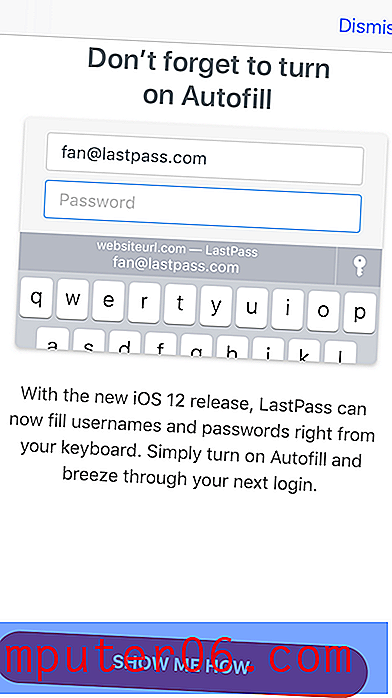
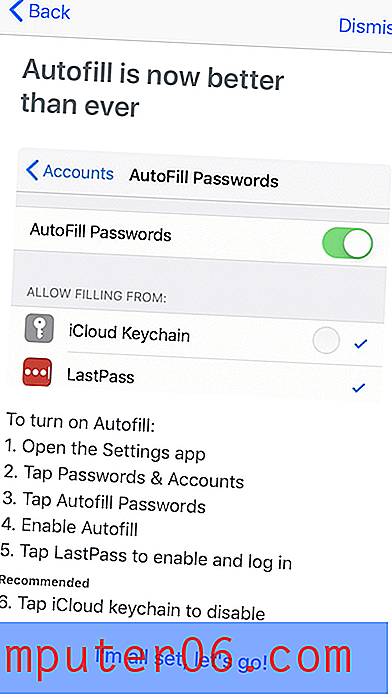
Трябва да се ангажирате
Ще почувствате истинската полза от мениджъра на пароли за iPhone, когато започнете да му се доверявате, и се ангажирате да използвате същото приложение на всичките си устройства. Ако продължите да се опитвате да запомните някои от вашите пароли, няма вероятност да промените лошите си навици. Ако все още чувствате, че трябва да запомните паролите си, най-вероятно ще изберете слаби, които са лесни за запомняне. Вместо това, оставете приложението си да избере и запомнете силни пароли, така че да не се налага.
Така че приложението, от което се нуждаете, няма да работи само на вашия iPhone, а трябва да работи и на всеки друг компютър и устройство, което използвате. Трябва да знаете, че ще работи, където и да сте всеки път. Трябва ви приложение, на което можете да разчитате.
Така че най-добрият мениджър на пароли за вашия iPhone ще работи и на компютри с Mac и Windows, както и други мобилни операционни системи. Също така ще трябва да предложи пълнофункционално уеб приложение в случай, че трябва да стигнете до паролите си от компютър, който обикновено не използвате.
Опасността е истинска
Паролите са създадени, за да пазят хората, но хакерите така или иначе искат да влязат. Ще се изненадате да разберете колко бързо могат да разбият слаба парола. Ето някои оценки от тестер за сила на паролата:
- тайна: мигновено,
- qwerty: мигновено,
- 5 сек.: 200 милисекунди,
- Адриантрия: 9 минути,
- хитрословие: 200 години,
- MeKKan72AL #: 2 хиляди години,
- 57Gj (loo) [697]: 146 квинтилион години.
Силните пароли отнемат толкова много време, че хакерът няма да живее достатъчно дълго, за да го открие. Как можете да създадете достатъчно силна парола? Ето какво препоръчва Dashlane:
- Дълго: Колкото по-дълга е паролата, толкова по-сигурна е. Силната парола трябва да е с дължина поне 12 знака.
- Уникален: Силната парола трябва да бъде уникална за всеки акаунт, за да се намали уязвимостта в случай на хак.
- Случайно: Силните пароли използват комбинация от букви, цифри, букви и символи, за да образуват непредсказуем низ от знаци, който не прилича на думи или имена.
Тази препоръка за използване на уникална парола за всеки сайт е важна и урок, който някои известни личности научиха по трудния начин. Например, MySpace бе нарушен през 2013 г. и хакерите имаха достъп до акаунта на Кати Пери в Twitter и изпращат обидни туитове и изпускат непубликувана песен. Марк Зукърбърг от Facebook пренебрегна другите две препоръки и използва слабата парола „dadada” за своите Twitter и Pinterest акаунти. Сметките му също бяха компрометирани.
От всички цели за хакери, мениджърите на пароли са сред най-изкусителните. Но мерките за сигурност, които тези компании използват, работят. Въпреки че LastPass, Abine и други са били нарушени в миналото, хакерите не са успели да преминат през криптирането, за да получат достъп до паролите на потребителите.
Има повече от един начин някой да получи паролата ви
Дори да използвате силна парола, хакерите са решени да получат достъп до вашите акаунти. Вместо да се опитват да пробият с груба сила, те използват фишинг атаки, за да се опитат да ви подведат да предадете паролата си доброволно. Частни снимки на iPhone на известни личности бяха изтекли преди няколко години, но не защото iCloud беше хакнат. Знаменитостите бяха заблудени да се откажат от паролите си.
Хакерът се представяше за Apple или Google и изпраща имейл на всяка знаменитост, твърдейки, че техните акаунти са били хакнати. Имейлите изглеждаха истински, така че те предадоха пълномощията си, както беше поискано.
Освен че сте запознати с подобни атаки, можете да защитите и своите акаунти, като се уверите, че само вашата парола не е достатъчна за влизане. 2FA (двуфакторна автентификация) е защитната защита, от която се нуждаете, изисквайки втори фактор - например, код, изпратен на вашия смартфон - трябва да бъде въведен, преди да бъде предоставен достъп.
И накрая, не се превръщайте в самоувереност. Можете да използвате мениджър на пароли и все още да имате слаби пароли. Ето защо е важно да изберете приложение, което ще извърши одит на сигурността и ще препоръча промени в паролата. Някои приложения дори наблюдават тъмната мрежа и могат да ви предупредят, ако някоя от вашите пароли е била компрометирана и пусната за продажба.
Трябва ли да използвате мениджър на пароли за iPhone?
Ти трябва! Не е лесно да ги запомните всички и не е безопасно да съхранявате списъци с пароли на хартия. Онлайн сигурността става все по-важна всяка година и имаме нужда от цялата помощ, която можем да получим!
Мениджърите на пароли за iPhone ще генерират силна, уникална парола автоматично, когато се регистрирате за нов акаунт. Те помнят всички онези дълги пароли за вас и ги правят достъпни на всички ваши устройства. Те ги попълват автоматично или веднага, след като въведете парола, или на мобилни устройства, след като използвате Touch ID или FaceID, за да потвърдите, че всъщност сте вие.
Затова изберете един днес. Прочетете, за да откриете кое приложение за парола е най-подходящо за вас.
Как тествахме
Предлага се на множество платформи
Не ви трябват просто вашите пароли, когато сте на вашия iPhone. Ще ви трябват на вашия настолен и преносим компютър, както и на всички други устройства, които използвате. Затова внимавайте да изберете такава, която поддържа всяка операционна система и уеб браузър, който използвате. Не трябва да имате много проблеми, тъй като всички те работят на Mac, Windows, iOS и Android. Някои приложения поддържат няколко допълнителни мобилни платформи:
- Windows Phone: LastPass,
- watchOS: LastPass, Dashlane,
- Kindle: Sticky Password, Keeper,
- Къпина: лепкава парола, пазител.
Уверете се, че приложението работи и с вашия уеб браузър. Всички те работят с Chrome и Firefox, а повечето работят със браузърите на Safari и Microsoft. Няколко по-рядко срещани браузъри се поддържат от няколко приложения:
- Опера: LastPass, лепкава парола, RoboForm, Blur,
- Maxthon: LastPass.
Работи добре на iPhone
Приложението за iPhone не трябва да бъде замислено. Той трябва да включва повечето функции, предлагани във версията за десктоп, да се чувствате като принадлежащи на iOS и да е лесен за използване. В допълнение, тя трябва да включва биометрия и Apple Watch като алтернатива за въвеждане на пароли или като втори фактор.
Рецензиите на App Store са полезен начин да прецените колко щастливи са потребителите с мобилното изживяване. Всички приложения, които покриваме в този отзив, получават поне четири звезди. Ето оценките (и броя на отзивите) за всяко приложение в магазина в САЩ. В повечето случаи те отблизо отразяват оценките от австралийския магазин, които ще видите на екранните снимки по-долу.
- Keeper 4.9 (116.8K),
- Dashlane 4.7 (27.3K),
- RoboForm 4.7 (16.9K),
- Лепка парола 4.6 (430),
- 1Password 4.5 (15.2K),
- McAfee True Key 4.5 (709),
- LastPass 4.3 (10.1K),
- Abine Blur 4.0 (148).
Някои от приложенията са изненадващо пълнофункционални, докато други са съкратени допълнения към пълното изживяване на работния плот. Никой мобилен мениджър на пароли не включва функция за импортиране, докато повечето приложения за настолни компютри правят. С няколко изключения попълването на формуляри е лошо в iOS, а споделянето на парола не е включено в някои мобилни приложения.
Функции за управление на пароли
Основните характеристики на мениджъра на пароли са да съхраняват сигурно паролите си на всичките си устройства и да влизат автоматично в уебсайтове, както и да предоставят силни, уникални пароли, когато създавате нови акаунти. Всички мобилни приложения включват тези функции, но някои по-добри от други. Две други важни функции са сигурно споделяне на пароли и одит на сигурността, който ви предупреждава кога паролите ви трябва да бъдат променени, но не всички мобилни приложения включват такива.
Ето функциите, предлагани от всяко приложение на работния плот:
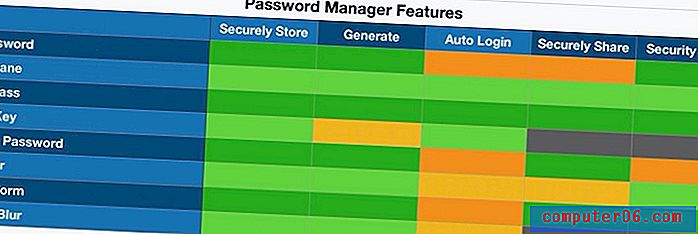
Забележки:
- Тъй като автоматичното влизане в iOS е по-последователно във всички приложения. Само True Key използва по-малко интуитивния Share Sheet.
- В iOS само LastPass и True Key ви позволяват да въведете парола (или да използвате Touch ID, Face ID или Apple Watch), преди автоматично да влезете в избрани сайтове. Някои приложения ви позволяват да го изисквате във всички сайтове.
- Не всички мобилни приложения ви позволяват да персонализирате генерирани пароли.
- Споделянето на парола не е толкова добре реализирано в iOS, с забележителните изключения на Dashlane, Keeper и RoboForm.
- Четири приложения предлагат пълнофункционален одит на парола без iOS: Dashlane, Keeper, LastPass и RoboForm. 1Password показва предупрежденията на Watchtower само когато преглеждате определена парола, вместо да предоставяте на функцията собствена страница.
Допълнителни функции
Сега, когато имате някъде сигурно и удобно да съхранявате чувствителна информация, защо да се спирате на паролите? Много мениджъри на пароли ви позволяват да съхранявате повече: бележки, документи и други видове лична информация. Ето какво се предлага на работния плот:
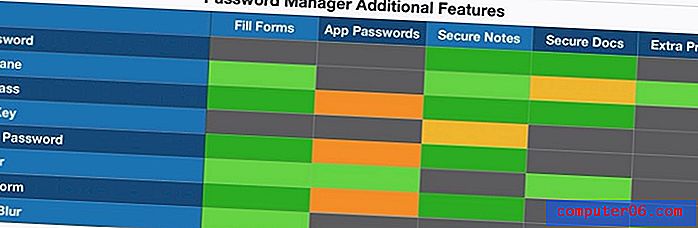
Забележки:
- Попълването на формуляри не е добре изпълнено на мобилни устройства. Само Dashlane може да попълва формуляри в уеб браузъра Safari, докато RoboForm и Blur могат да правят това, когато използвате техния вътрешен браузър.
- Не се опитах да използвам функцията за парола на приложението (ако е включена) при преглед на всяко мобилно приложение.
цена
Мениджърите на пароли не са скъпи, но цените варират. Повечето от личните планове струват между 35 и 40 долара годишно, но някои са значително по-евтини. За най-добра стойност безплатният план на LastPass все пак е по-евтин и лесно ще задоволи нуждите на повечето потребители. Уебсайтовете рекламират месечни разходи, но изискват да плащате годишно. Ето какво ще ви струва:
- LastPass е единственото приложение, което предлага използваем безплатен план - такова, което ви позволява да съхранявате всичките си пароли на всичките си устройства.
- Ако страдате от умора от абонамент, може да предпочетете приложение, което можете да закупите направо. Единствената ви опция е Sticky Password, която предлага доживотен лиценз за 199, 99 долара.
- Най-достъпният план на Keeper не се конкурира напълно с LastPass и Dashlane, така че съм цитирал абонаментната цена за целия пакет услуги. Ако не се нуждаете от всички тези функции, можете да платите само $ 29, 99 / годишно.
- Семейните планове предлагат отлична стойност. Те обикновено струват около два пъти повече от личния план, но позволяват 5-6 членове на семейството да използват услугата.
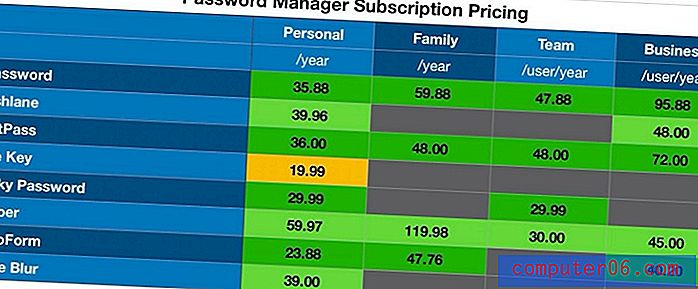
Победителите
Най-добрият мениджър на безплатни пароли за iPhone: LastPass
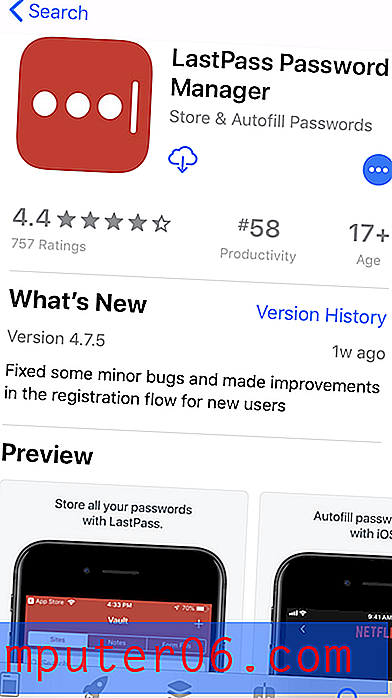
LastPass синхронизира всичките ви пароли на всички ваши устройства и предлага всички други функции, от които повечето потребители се нуждаят: споделяне, сигурни бележки и одит на паролата. Това е единственият мениджър на пароли, който предлага използваем безплатен план. Платените планове предлагат допълнителни опции за споделяне, подобрена сигурност, вход в приложението, 1 GB криптирано хранилище и приоритетна техническа поддръжка. Разходите за абонамент не са толкова евтини, колкото преди, но все пак са конкурентни. LastPass е лесен за използване, а приложението за iOS включва повечето от функциите, които ви харесват на работния плот. Прочетете пълния преглед на LastPass тук.
Абонирайте се: Лични $ 36, 00 / година, Семейство $ 48, 00 / година, Екип $ 48, 00 / потребител / година, Бизнес $ 72, 00 / потребител / година.
LastPass работи върху:
- Работен плот: Windows, Mac, Linux, Chrome OS,
- Мобилни устройства: iOS, Android, Windows Phone, watchOS,
- Браузъри: Chrome, Firefox, Internet Explorer, Safari, Edge, Maxthon, Opera.
LastPass не е единственото приложение, което предлага безплатен план, но други са твърде ограничаващи, за да се използват дългосрочно от повечето потребители. Те ограничават броя на поддържаните пароли или работят само на едно устройство. Те няма да ви позволят да получите достъп до стотици пароли от множество устройства. Само LastPass прави, а също така предлага функциите, които повечето хора се нуждаят в мениджъра на пароли.
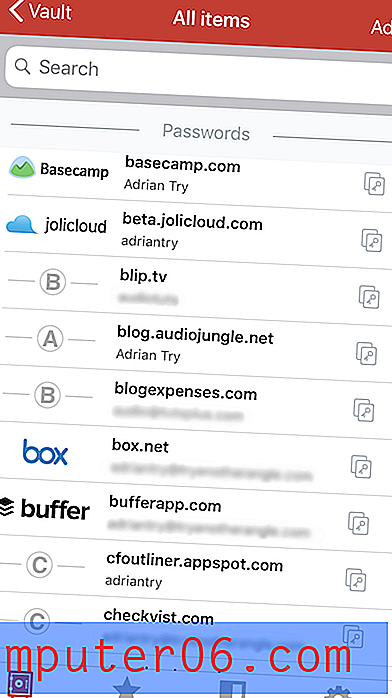
Когато използвате мобилното приложение, не винаги ще трябва да въвеждате паролата си, за да отключите свода или да влезете в сайтове. Touch ID, Face ID и Apple Watch се поддържат. В iOS, LastPass също така ви дава възможност да възстановите основната си парола с помощта на биометрия, нещо, което не е възможно с помощта на уеб или Mac приложение или на много от конкурентите.
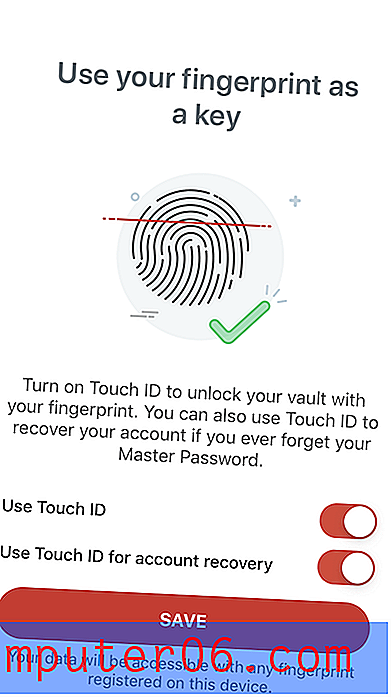
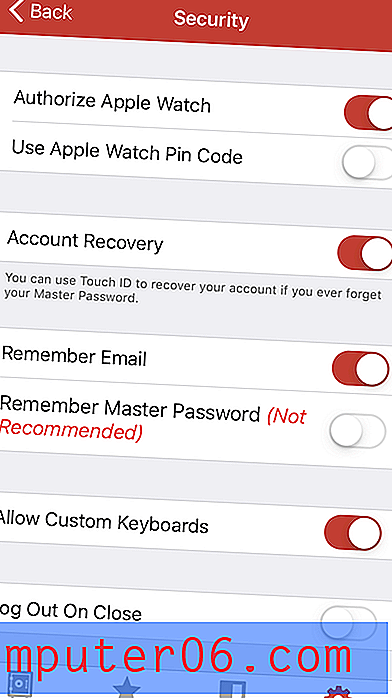
След като добавите някои пароли (ще трябва да използвате уеб интерфейса, ако искате да ги импортирате от друг мениджър на пароли), ще можете да попълвате автоматично потребителското си име и парола, когато достигнете страница за вход. Първо ще трябва да активирате функцията, както е подробно описана по-рано в прегледа.
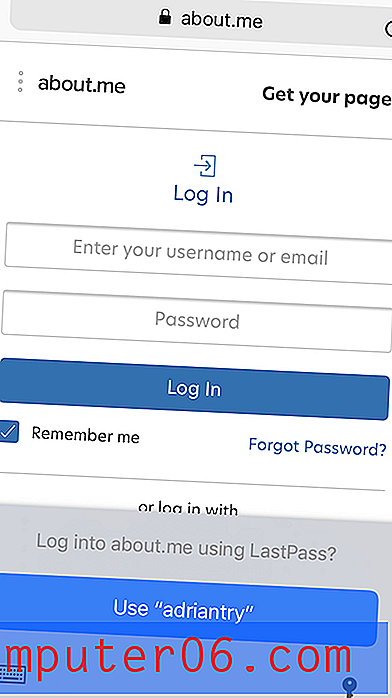
Това поведение може да бъде персонализирано отделно. Например, не искам да е твърде лесно да вляза в моята банка и предпочитам да въвеждам парола, преди да вляза.
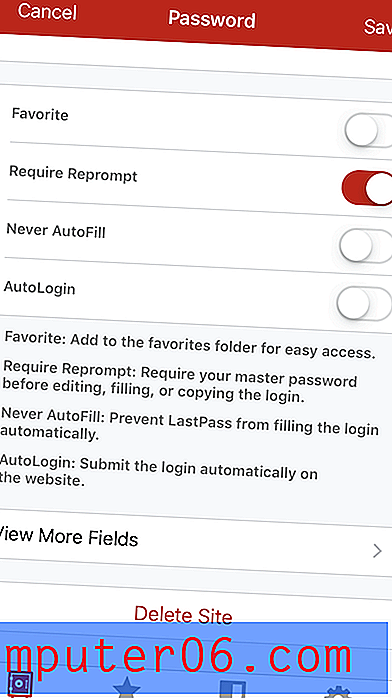
Генераторът на пароли по подразбиране е сложен 16-цифрени пароли, които е почти невъзможно да се пропукат, но ви позволява да персонализирате това, за да отговаря на вашите изисквания.
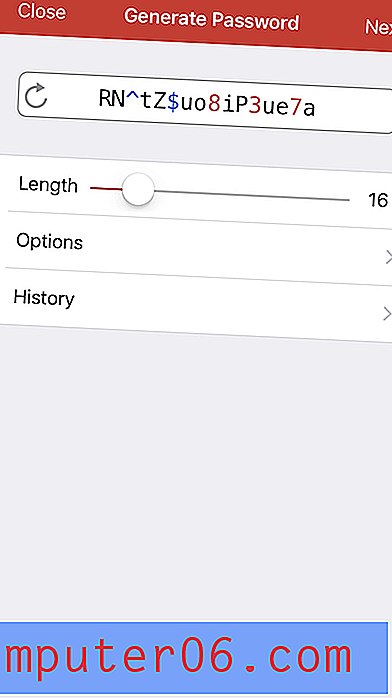

Безплатният план ви позволява да споделяте паролите си с няколко човека един по един и това става още по-гъвкаво с платените планове - споделени папки, например. Те също ще трябва да използват LastPass, но споделянето по този начин носи много ползи. Например, ако промените парола в бъдеще, няма да е необходимо да ги уведомявате - LastPass автоматично ще актуализира трезора им. И можете да споделяте достъп до сайт, без другият човек да може да види паролата, което означава, че няма да може да я предаде на други без ваше знание.
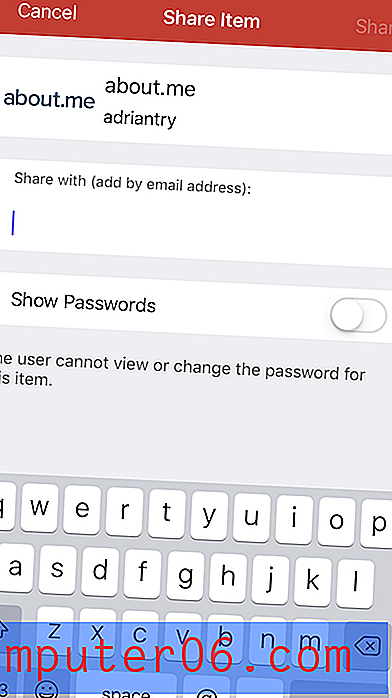
LastPass може да съхранява цялата информация, от която се нуждаете при попълване на уеб формуляри и онлайн покупки, включително вашите данни за контакт, номера на кредитна карта и данни за банкова сметка. За съжаление не можах да напълня формуляра, за да работя с текущия iOS.
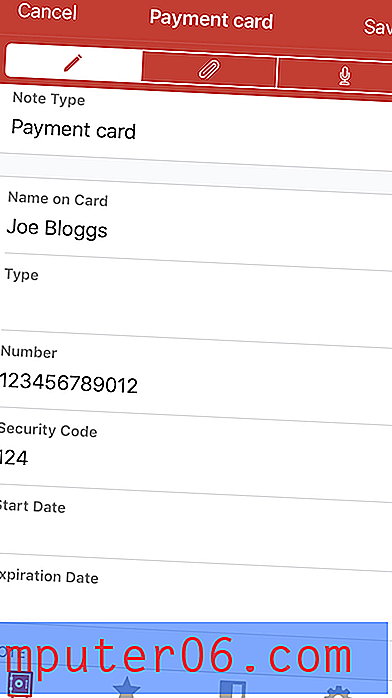
Можете също да добавите бележки в свободна форма и дори прикачени файлове. Те получават същото защитено съхранение и синхронизиране, както вашите пароли. Можете дори да прикачите документи и изображения. Безплатните потребители имат 50 MB хранилище и това се надгражда до 1 GB, когато се абонирате.
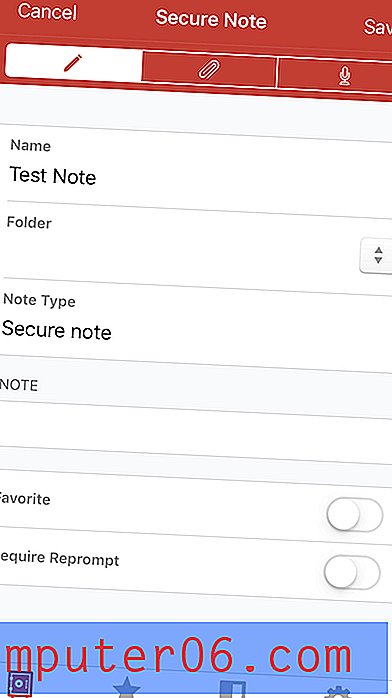
Можете също да съхранявате широк спектър от структурирани типове данни в приложението.
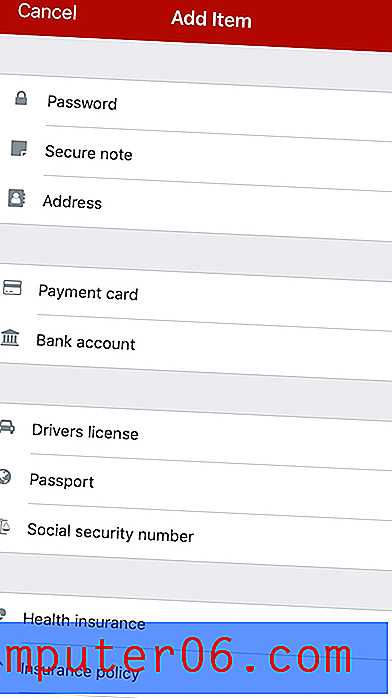
И накрая, можете да извършите одит на сигурността на вашата парола, като използвате функцията LastPass 'Security Challenge.
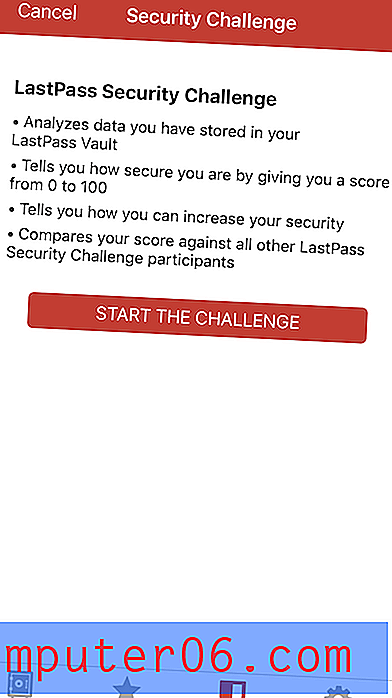
Това ще премине през всички ваши пароли, които търсят проблеми със сигурността, включително:
- компрометирани пароли,
- слаби пароли,
- повторно използвани пароли и
- стари пароли.
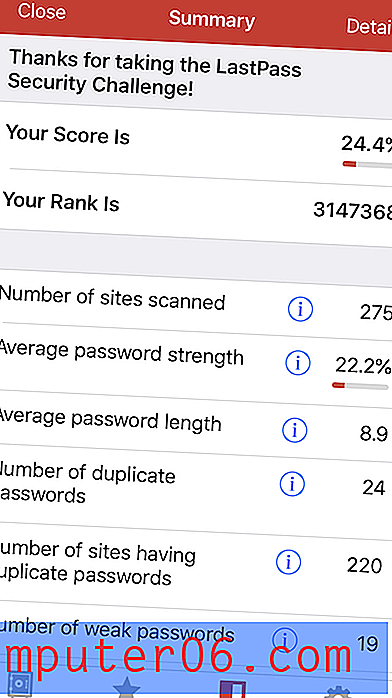
LastPass (като Dashlane) предлага автоматично да променя паролите на някои сайтове, но ще трябва да отидете на уеб интерфейса за достъп до тази функция. Докато Dashlane върши по-добра работа тук, нито едното приложение не е идеално. Функцията зависи от сътрудничеството от другите сайтове, така че докато броят на поддържаните сайтове непрекъснато расте, той винаги ще бъде непълен.
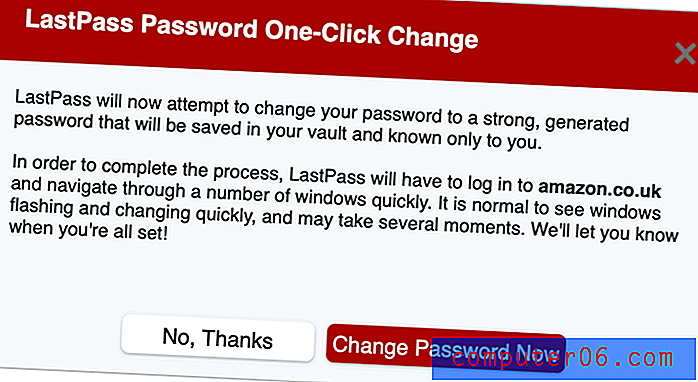
Вземете LastPass
Най-добрият мениджър на платени пароли за iPhone: Dashlane
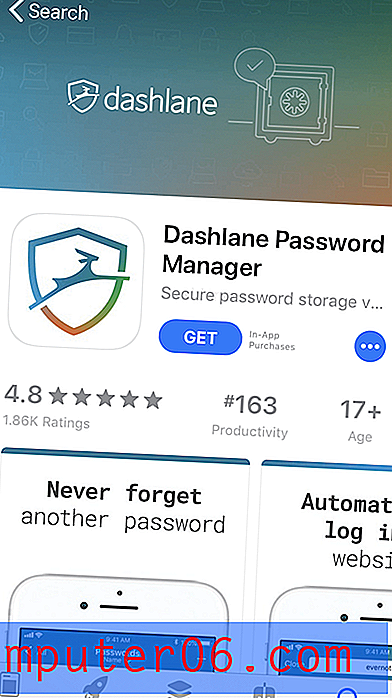
Dashlane може би предлага повече функции от всеки друг мениджър на пароли и почти всички от тях са достъпни в iOS от атрактивен, постоянен и лесен за използване интерфейс. В последните актуализации той изпревари LastPass и 1Password по характеристики, но и по цена. Dashlane Premium ще направи всичко необходимо и дори хвърля в основен VPN, за да ви предпази, когато използвате обществени горещи точки.
За още по-голяма защита Premium Plus добавя мониторинг на кредита, поддръжка за възстановяване на идентичност и застраховка от кражба на самоличност. Той е скъп - 119, 88 долара на месец и не се предлага във всички страни, но може да ви се струва. Прочетете пълния ни преглед на Dashlane тук.
Лични 39, 96 долара, бизнес 48 долара / потребител / година.
Dashlane работи върху:
- Работен плот: Windows, Mac, Linux, ChromeOS,
- Мобилни устройства: iOS, Android, watchOS,
- Браузъри: Chrome, Firefox, Internet Explorer, Safari, Edge.

След като имате някакви пароли във вашия трезор (ще трябва да използвате уеб интерфейса, ако искате да ги импортирате от друг мениджър на пароли), Dashlane ще попълва вашите страници за вход автоматично. Ако имате повече от един акаунт на този сайт, ще бъдете подканени да изберете (или добавите) правилния акаунт.
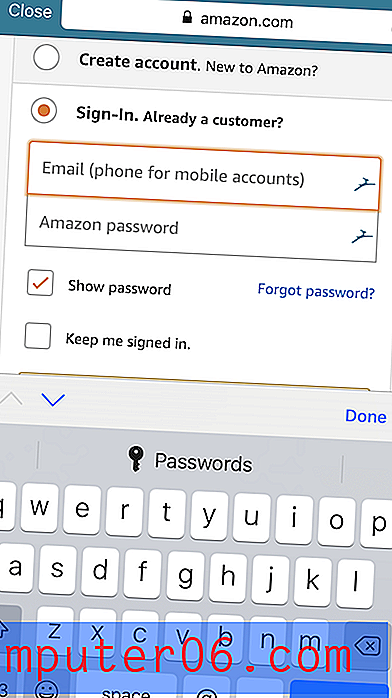
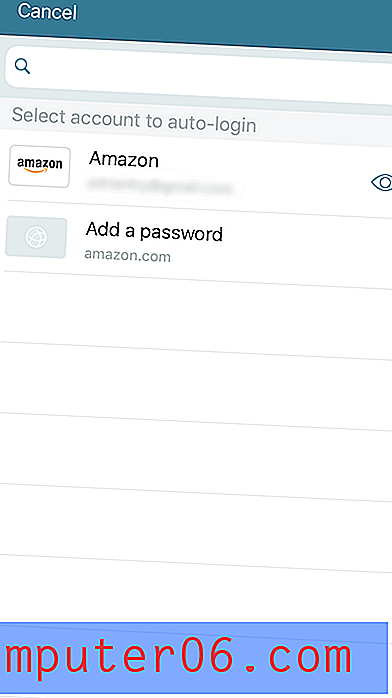
Можете да персонализирате данните за вход за всеки уебсайт. Можете да изберете дали да влизате автоматично, но за съжаление, в мобилното приложение няма начин да се изисква първо да въведете парола (или Touch ID или Face ID).
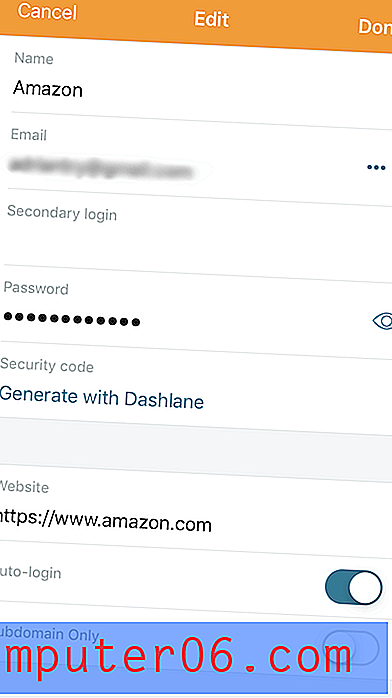
Приложението за iPhone ви позволява да използвате Touch ID, Face ID, вашия Apple Watch или ПИН код като алтернатива на въвеждането на паролата си, когато влизате в приложението.
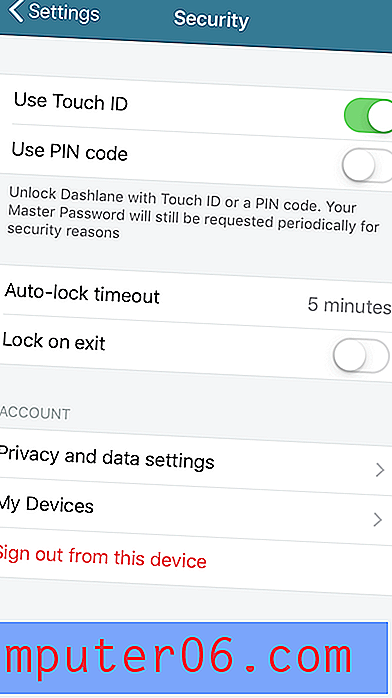
Когато се регистрирате за нови членове, Dashlane може да ми помогне да генерирам силна, конфигурируема парола за вас.
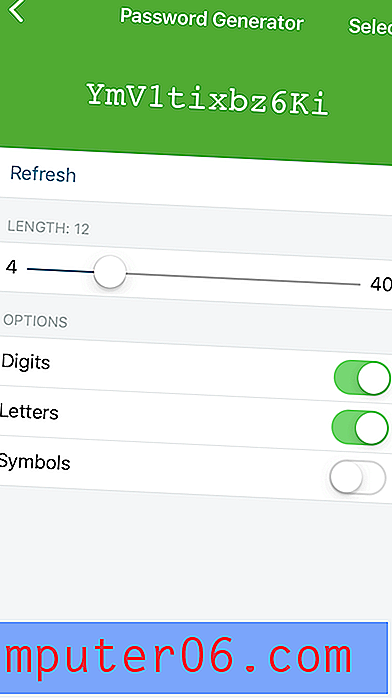
Споделянето на парола е наравно с LastPass Premium, където можете да споделяте както отделни пароли, така и цели категории. Вие избирате кои права да предоставите на всеки потребител.
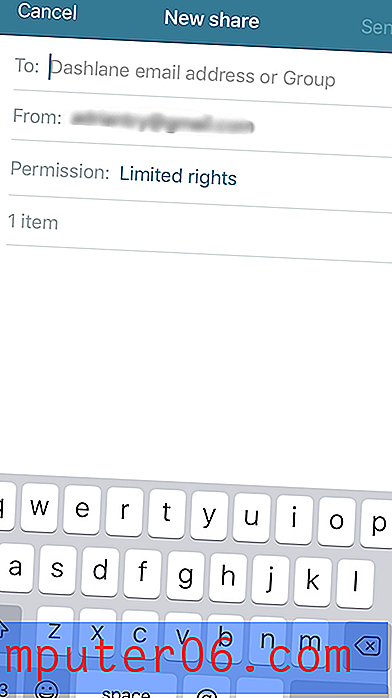
Dashlane може автоматично да попълва уеб формуляри, включително плащания. Това правите, като щракнете върху иконата Dashlane в основния лист на Safari. Но първо, добавете вашите данни в секциите с лична информация и плащания (цифров портфейл) на приложението.
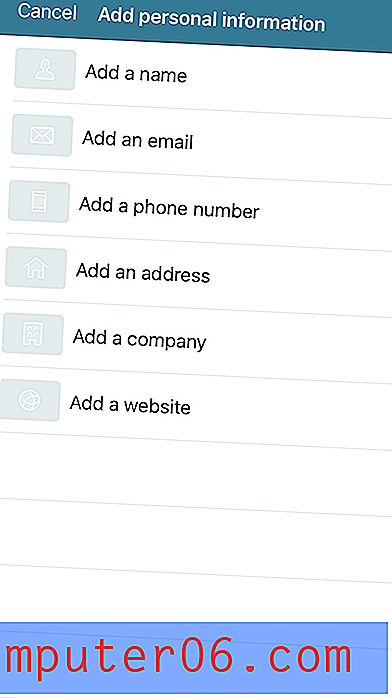
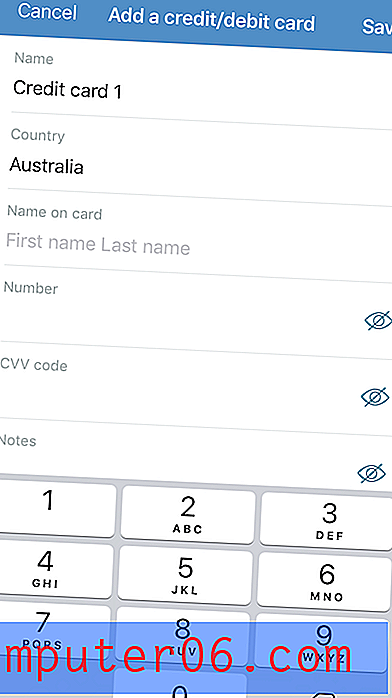
Можете също така да съхранявате други видове чувствителна информация, включително защитени бележки, плащания, идентификационни номера и разписки. Можете дори да добавяте прикачени файлове и 1 GB съхранение е включено в платени планове.
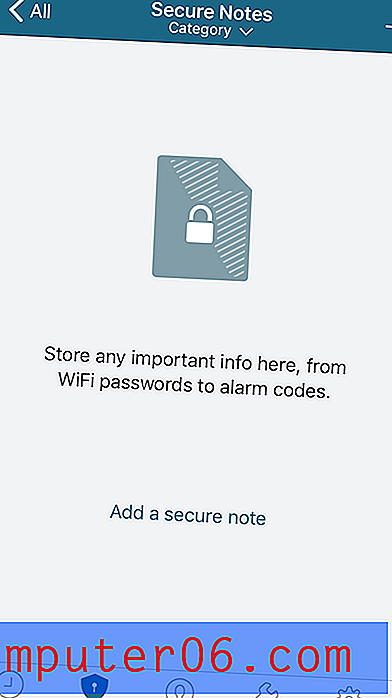
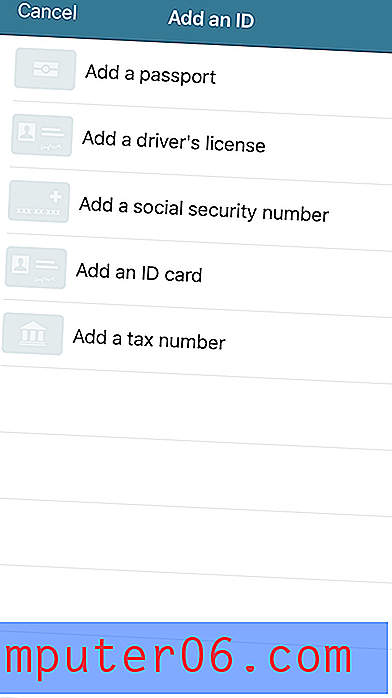
Здравето на таблото за безопасност на таблото и паролата ще ви предупреди, когато трябва да промените парола. Вторият от тях изброява вашите компрометирани, повторно използвани и слаби пароли, ви дава общ здравен рейтинг и ви позволява да промените паролата с едно щракване (за поддържаните сайтове).
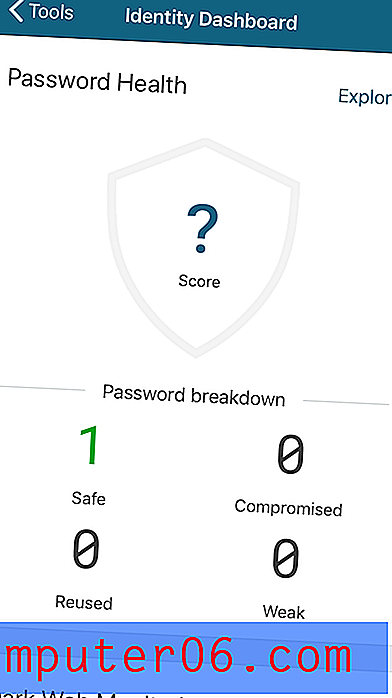
На работния плот смяната на паролите е достъпна по подразбиране само в САЩ, Франция и Великобритания. Бях приятно изненадан, когато открих, че в iOS работи по подразбиране в Австралия.
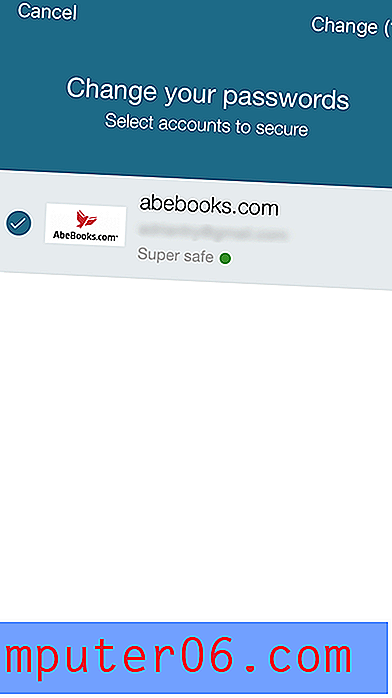
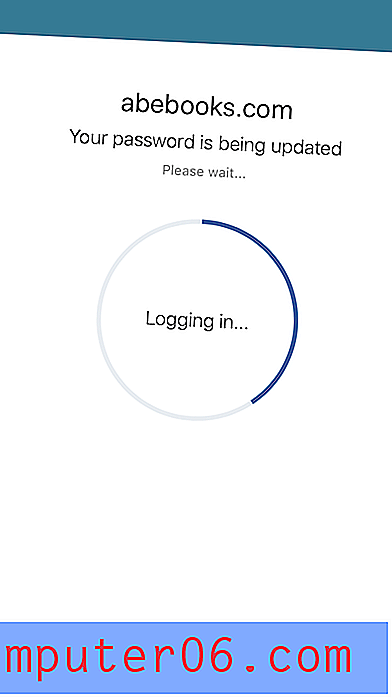
Контролното табло за идентичност следи тъмната мрежа, за да види дали имейл адресът и паролата ви са изтекли поради хакване на една от вашите уеб услуги.
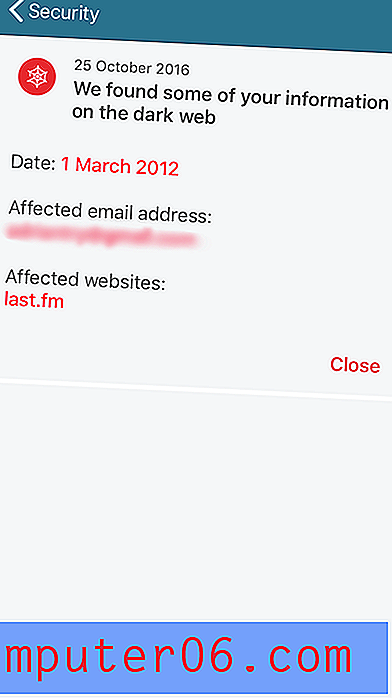
Като допълнителна предпазна мярка Dashlane включва основен VPN. Ако вече не използвате VPN, ще намерите това допълнителен слой сигурност при достъп до WiFi точката за достъп в местното кафене, но това не се доближава до силата на пълнофункционалния VPN за Mac.
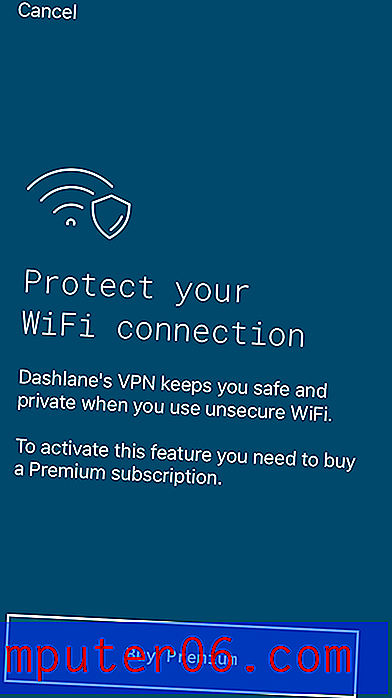
Вземете Дашлан
Прочетете за списък с други приложения за управление на пароли за iPhone.
Състезанието
Keeper Manager Password
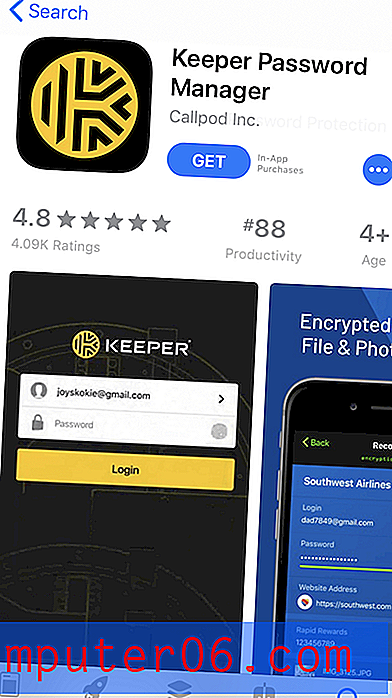
Keeper Password Manager е основен мениджър на пароли с отлична сигурност, който ви позволява да добавяте необходимите функции. Той сам по себе си е доста достъпен, но тези допълнителни опции се добавят бързо. Пълният пакет включва мениджър на пароли, сигурно съхранение на файлове, защита в тъмна мрежа и защитен чат. Прочетете пълния ни преглед на Keeper.
Основни характеристики: Личен $ 29.99 / година, Семейство $ 59.99 / година, Бизнес $ 30.00 / година, Enterprise 45.00 / потребител / година. Пълен пакет: Личен 59.97 / година, Семеен 119.98 / година.
Keeper работи върху:
- Работен плот: Windows, Mac, Linux, Chrome OS,
- Мобилни устройства: iOS, Android, Windows Phone, Kindle, Blackberry,
- Браузъри: Chrome, Firefox, Internet Explorer, Safari, Edge.
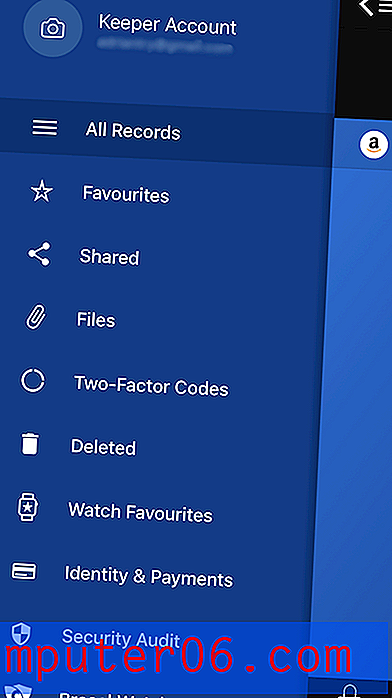
Подобно на McAfee True Key (и LastPass в iOS), Keeper ви дава начин да нулирате основната си парола, ако имате нужда от нея. Можете да направите това, като влезете с помощта на биометрични данни на телефона си или като зададете въпроси за сигурност (предварително) на работния плот. Ако се притеснявате, че някой може да се опита да получи достъп до вашия акаунт, можете да включите функцията за самоунищожение на приложението. Всичките ви Keeper файлове да бъдат изтрити след пет опита за влизане.
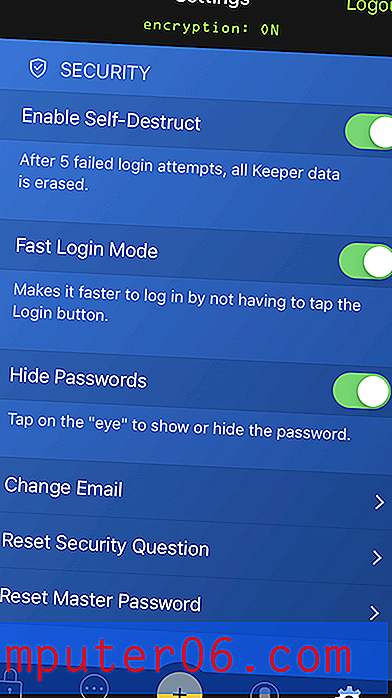
След като добавите някои пароли (ще трябва да използвате настолното приложение, за да ги импортирате от други мениджъри на пароли), вашите идентификационни данни за вход ще бъдат автоматично попълнени. За съжаление не можете да определите, че трябва да въведете парола за достъп до определени сайтове.
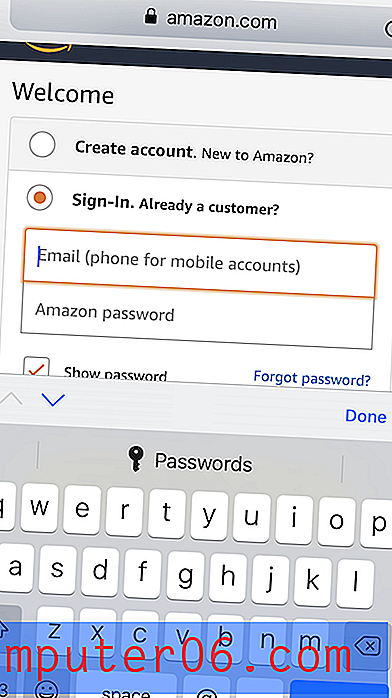
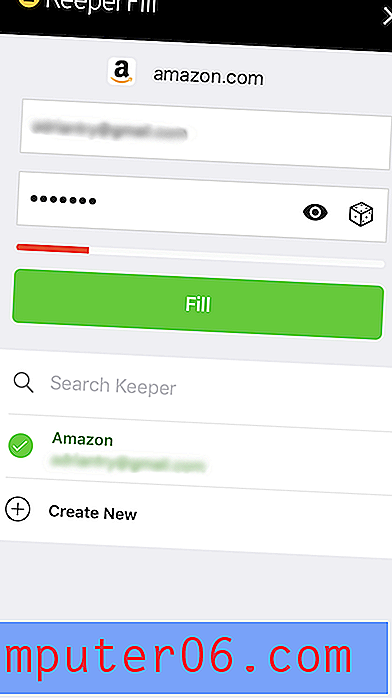
Когато използвате мобилното приложение, можете да използвате Touch ID, Face ID и Apple Watch като алтернатива на въвеждането на паролата си или като втори фактор, за да направите сейфа си по-защитен.
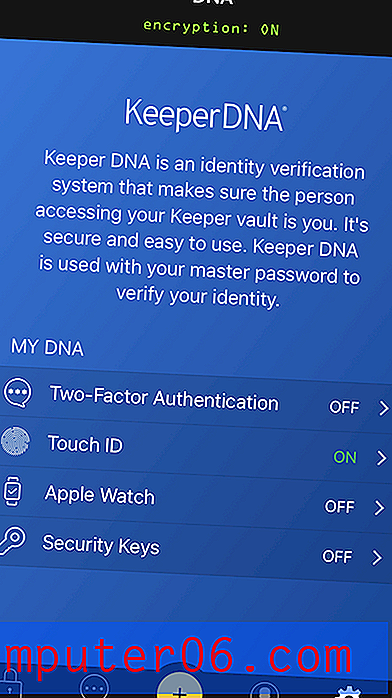
Когато имате нужда от парола за нов акаунт, генераторът на пароли ще се появи и ще го създаде. По подразбиране е сложна парола с 16 знака и това може да бъде персонализирано.
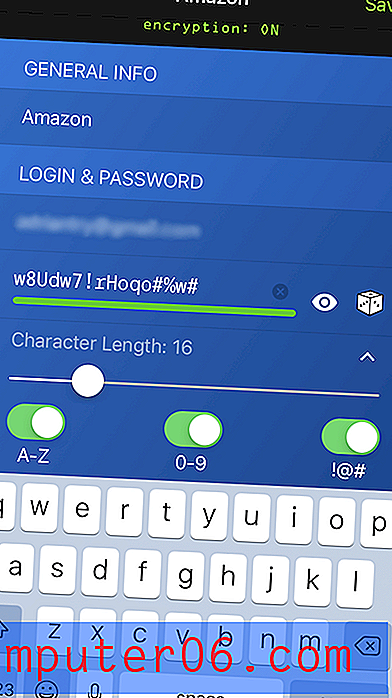
Споделянето на парола е пълнофункционално. Можете да споделите или отделни пароли, или пълни папки, и да определите правата, които давате на всеки потребител поотделно.
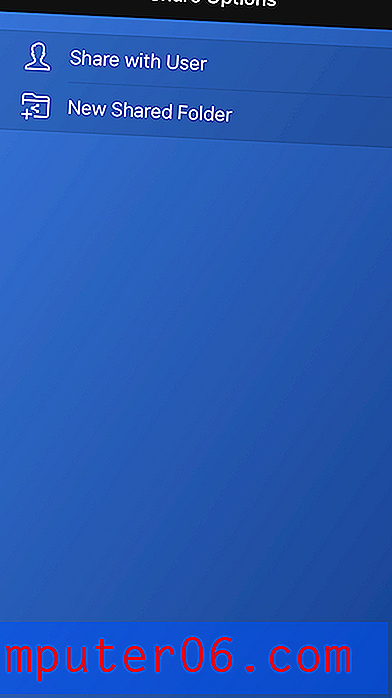
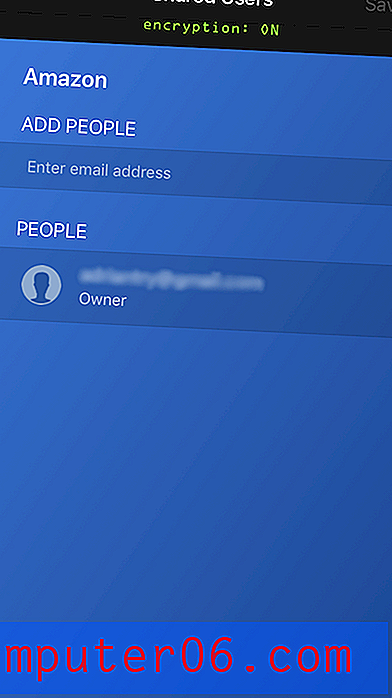
Keeper ви позволява да добавяте личната си и финансова информация, но за разлика от настолното приложение, не можах да намеря начин за автоматично попълване на полета при попълване на уеб формуляри и извършване на онлайн плащания при използване на мобилното приложение или да намеря навсякъде в документацията което показваше, че е възможно.
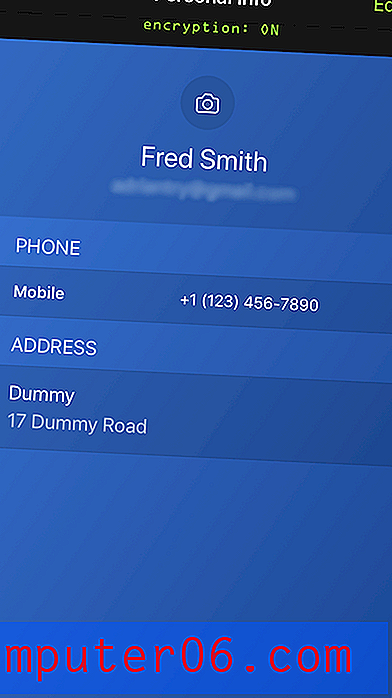
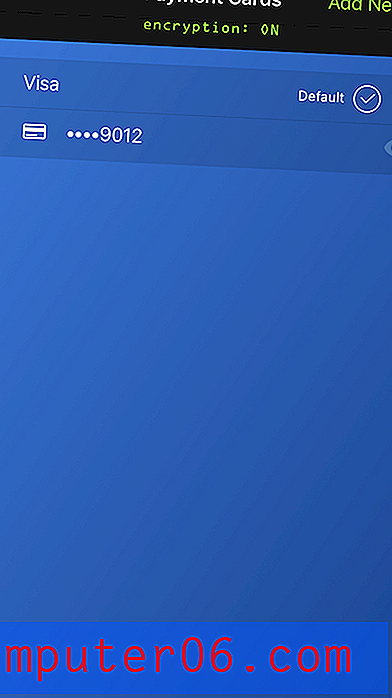
Документите и изображенията могат да бъдат прикачени към всеки елемент в Keeper Password Manager, но можете да го пренесете на друго ниво, като добавите допълнителни услуги. Приложението KeeperChat ($ 19, 99 на месец) ще ви позволи да споделяте файлове сигурно с други, а Secure File Storage ($ 9.99 на месец) ви дава 10 GB за съхранение и споделяне на чувствителни файлове.
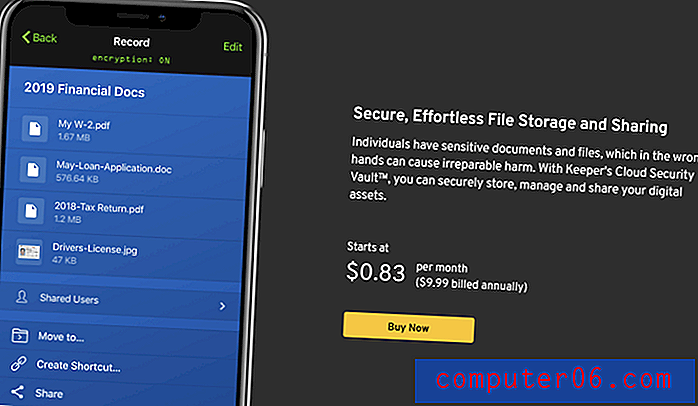
Основният план включва одит на сигурността, който изброява слаби и повторно използвани пароли и ви дава общ резултат за сигурност. Към това можете да добавите BreachWatch за допълнителни $ 19, 99 / месец. Той може да сканира тъмната мрежа за отделни имейл адреси, за да провери дали е имало нарушение, и да ви предупреди да промените паролите си, когато са били компрометирани.
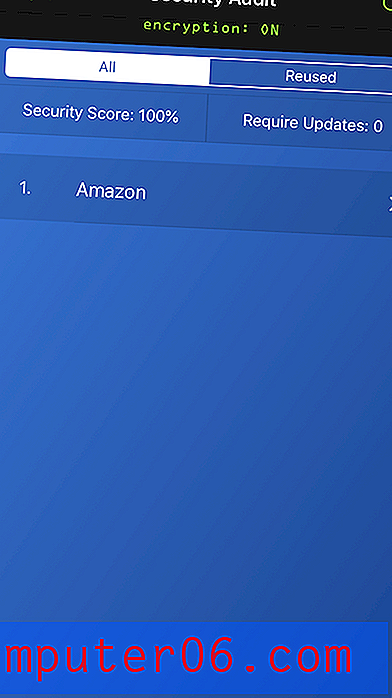
Всъщност можете да стартирате BreachWatch, без да плащате абонамент, за да откриете дали е настъпило нарушение и ако е така, да се абонирате, така че да можете да определите кои пароли трябва да промените.
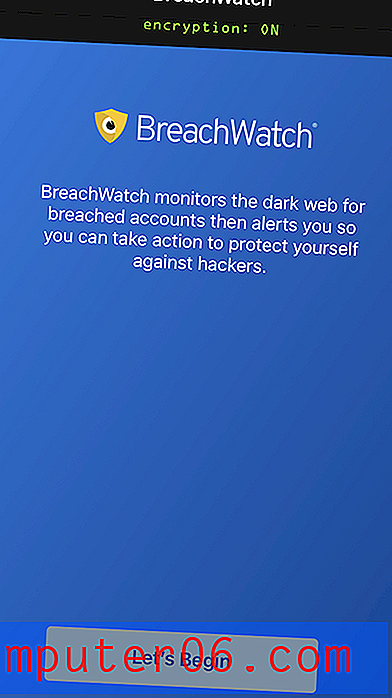
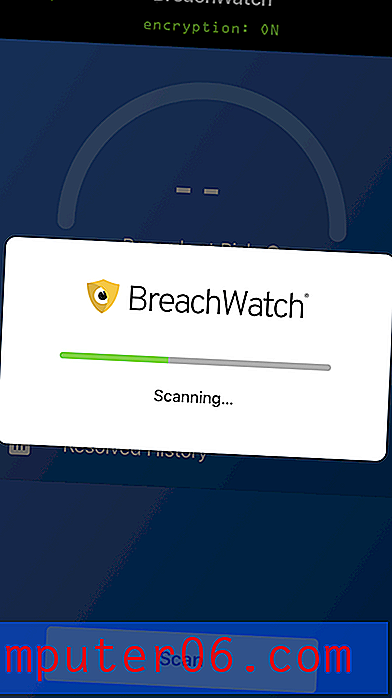
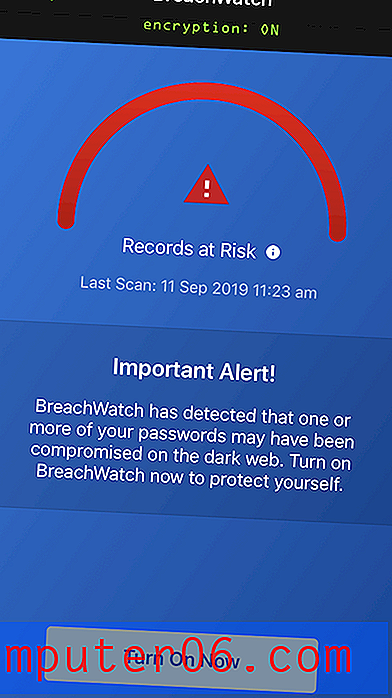
RoboForm
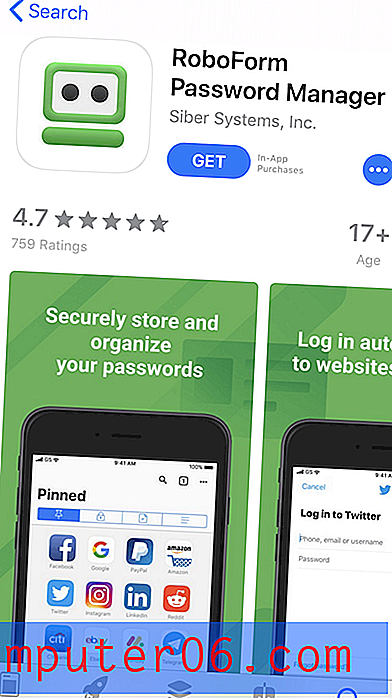
RoboForm е оригиналният мениджър на пароли и ми хареса да го използвам на iOS много повече, отколкото на Mac. Достъпно е и включва всички функции, от които се нуждаете. Дългосрочните потребители изглеждат доста доволни от услугата, но новите потребители може да се обслужват по-добре от друго приложение. Прочетете пълния ни преглед на RoboForm тук.
Личен 23.88 / година, Семеен 47.76 / година, Бизнес 40.20 / потребител / година.
RoboForm работи върху:
- Работен плот: Windows, Mac, Linux, Chrome OS,
- Мобилни устройства: iOS, Android,
- Браузъри: Chrome, Firefox, Internet Explorer, Safari, Edge, Opera.
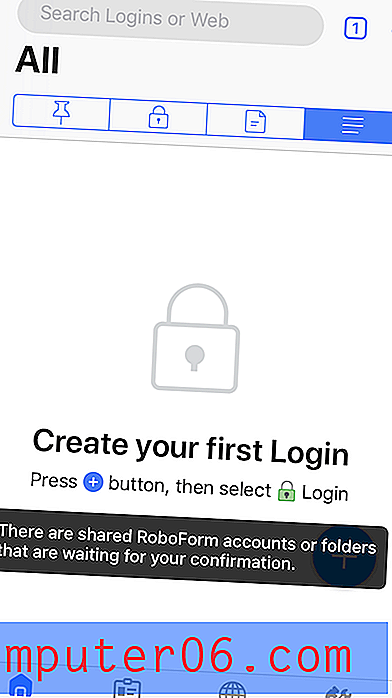
Започнете, като създадете някои влизания. Ако искате да ги импортирате от друг мениджър на пароли, ще трябва да го направите от настолното приложение. RoboForm ще използва фавикон за уебсайта, за да улесни намирането на подходящия.
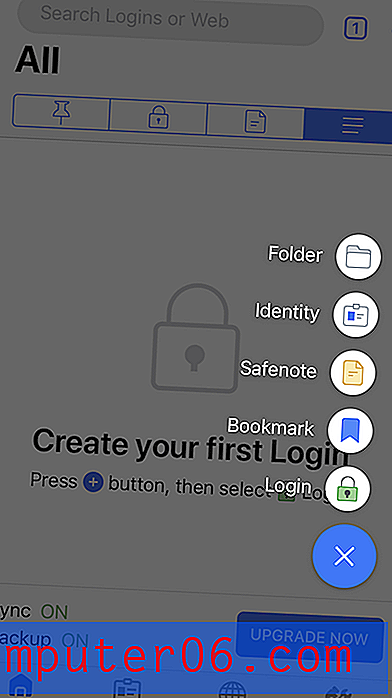
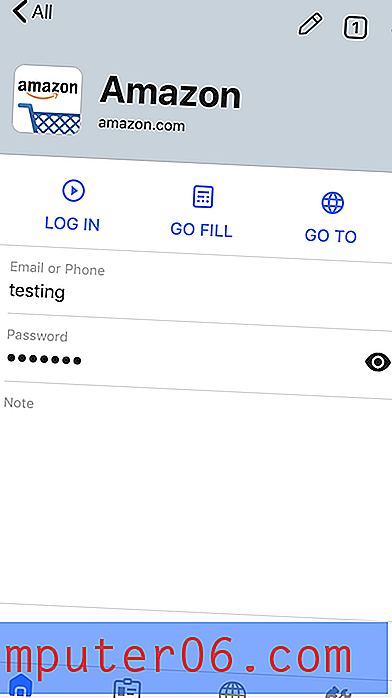
Както бихте очаквали, RoboForm използва AutoFill на системата за влизане в уебсайтове. Кликнете върху Пароли и се показва списък с вход за този уебсайт.

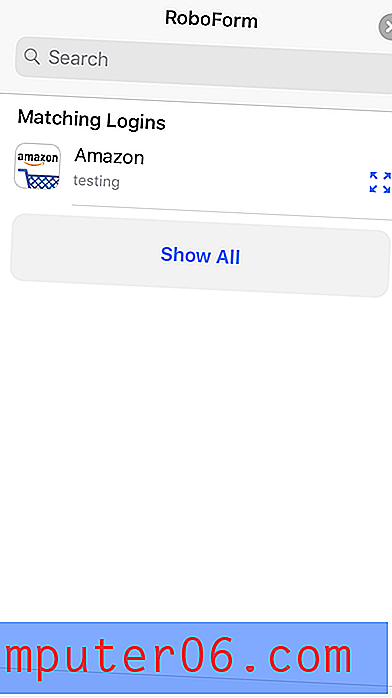
Когато създавате нов акаунт, генераторът на пароли на приложението работи добре и по подразбиране е сложен 16-знаков пароли и това може да бъде персонализирано.
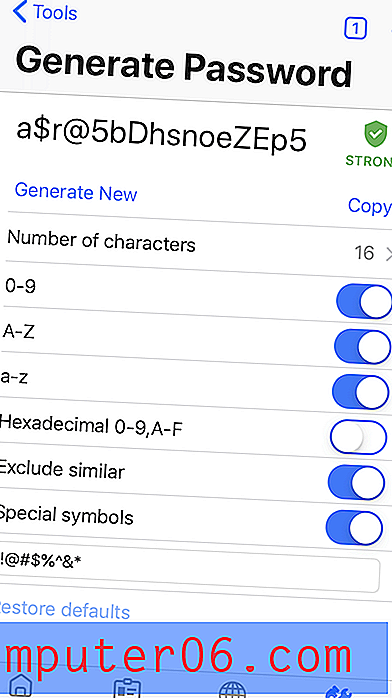
RoboForm се отнася до попълването на уеб формуляри и това е единственото приложение, което опитах, което върши разумна работа в iOS - стига да използвате браузъра RoboForm. (Dashlane беше по-добре тук, като можехте да попълните формуляри в Safari.) Първо създайте нов документ за самоличност и добавете вашите лични и финансови данни.
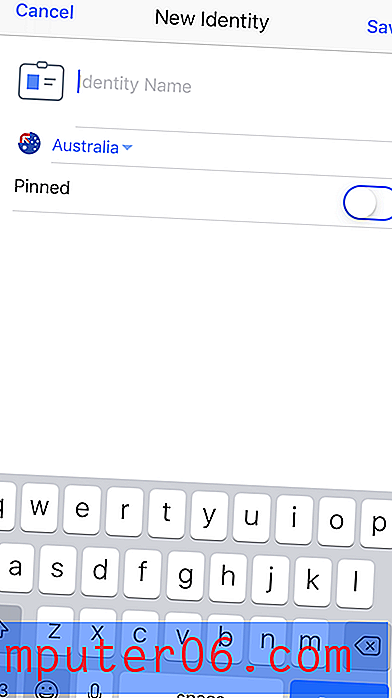
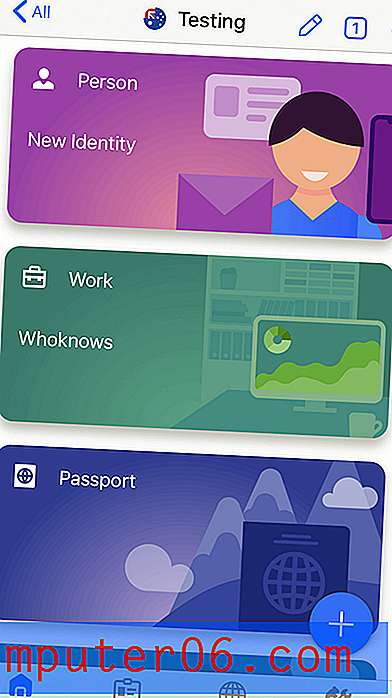
След това, когато навигирате до уеб формуляр с помощта на браузъра на приложението, в долната дясна част на екрана ще се появи бутон Запълване. Докоснете това и изберете самоличността, която искате да използвате.
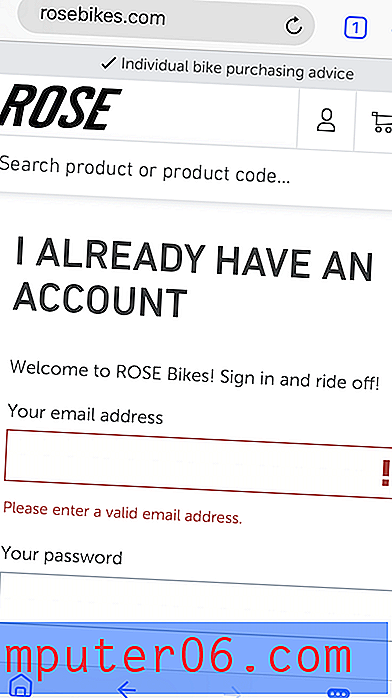
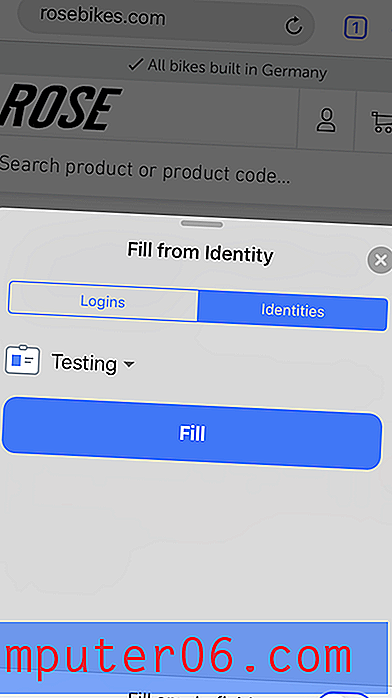
Приложението ви позволява бързо да споделяте парола с други, но ако искате да определите правата, които предоставяте на другите потребители, вместо това ще трябва да използвате споделени папки.
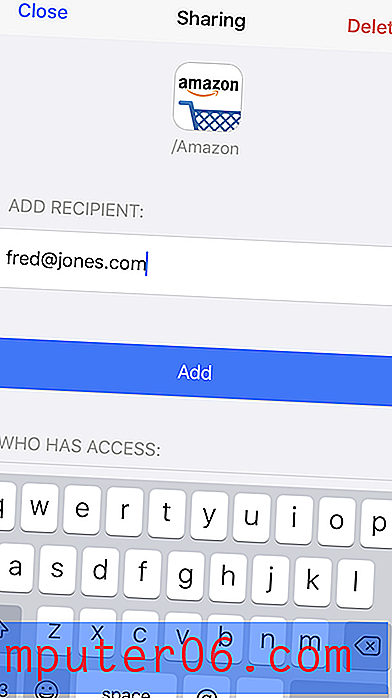
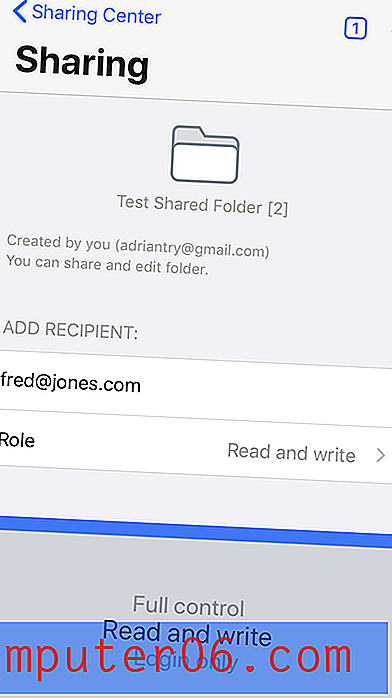
И накрая, Центърът за сигурност на RoboForm оценява общата ви сигурност и изброява слаби и повторно използвани пароли. За разлика от LastPass, Dashlane и други, той няма да ви предупреди, ако паролите ви са били компрометирани от нарушение на трета страна.
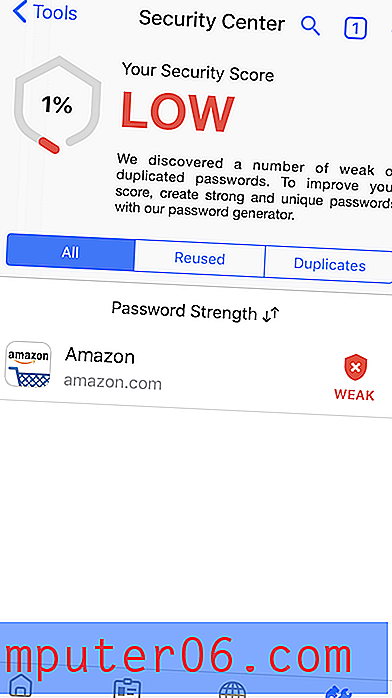
Лепка парола
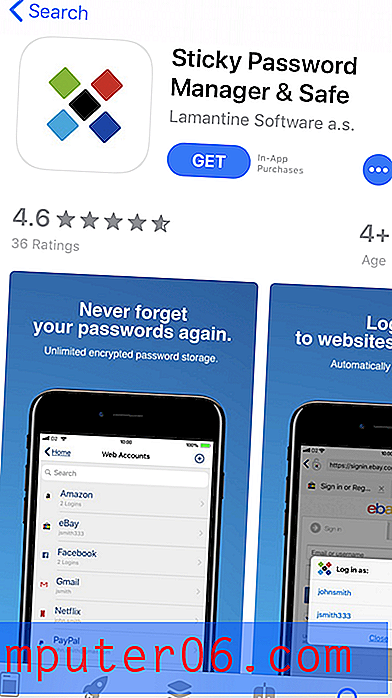
Sticky Password предлага доста функции за по-достъпно приложение. Изглежда малко датиран на работния плот, а уеб интерфейсът прави много малко, но намерих iOS интерфейса да бъде подобрение. Най-уникалната му функция е свързана със сигурността: можете по избор да синхронизирате паролите си през локална мрежа и да избегнете качването им всички в облака. И ако предпочитате да избегнете друг абонамент, може да прецените, че можете да закупите доживотен лиценз за 199, 99 долара. Прочетете пълния ни преглед на Sticky Password тук.
Личен 29, 99 / година или $ 199, 99 живот, отбор 29, 99 / потребител / година.
Sticky Password работи върху:
- Работен плот: Windows, Mac,
- Мобилни: Android, iOS, BlackBerry OS10, Amazon Kindle Fire, Nokia X,
- Браузъри: Chrome, Firefox, Safari (на Mac), Internet Explorer, Opera (32-битов).
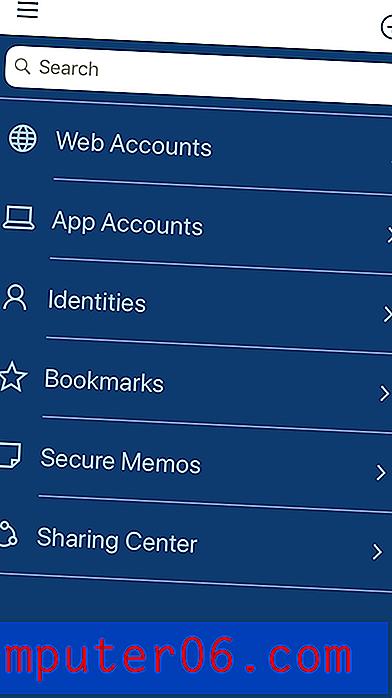
Облачната услуга на Sticky Password е сигурно място за съхраняване на вашите пароли. Но не всеки е удобен да съхранява такава чувствителна информация онлайн. Така че те предлагат нещо, което никой друг мениджър на пароли не прави: синхронизирайте вашата локална мрежа, заобикаляйки изцяло облака. Това е нещо, което трябва да настроите при първото инсталиране на Sticky Password и да променяте по всяко време чрез настройките.
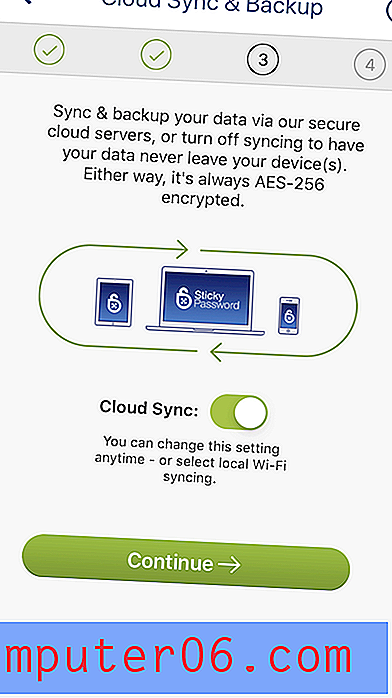
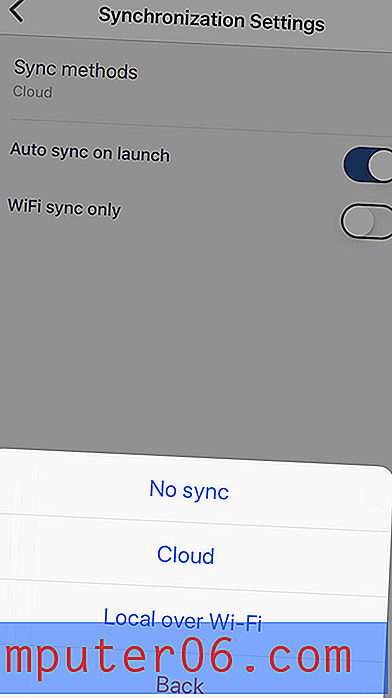
Импортирането е друга функция, която може да се направи само от работния плот и само в Windows. На Mac или мобилен телефон или трябва да направите това от Windows или да въведете паролите си ръчно.
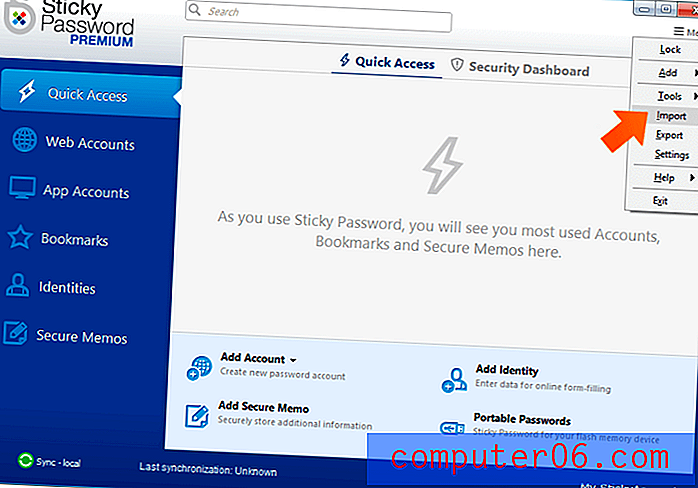
Първоначално имах проблеми със създаването на нови уеб акаунти. съобщение за грешка, когато се опитах да запазя: „Не мога да запазя акаунта“. В крайна сметка рестартирах моя iPhone и всичко беше наред. Изпратих бързо съобщение до поддръжката на Sticky Password и те отговориха малко повече от девет часа по-късно, което е впечатляващо, особено като се има предвид разликите в часовата зона.
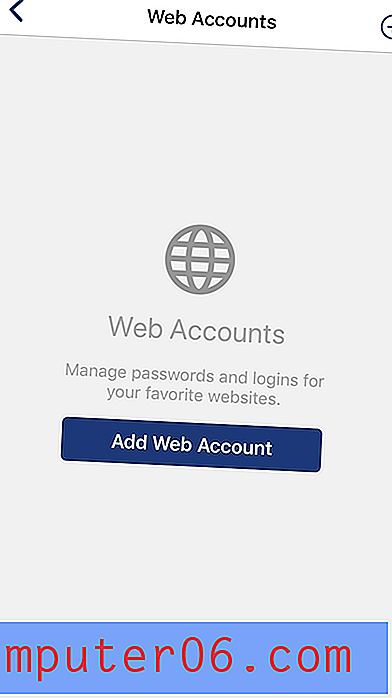
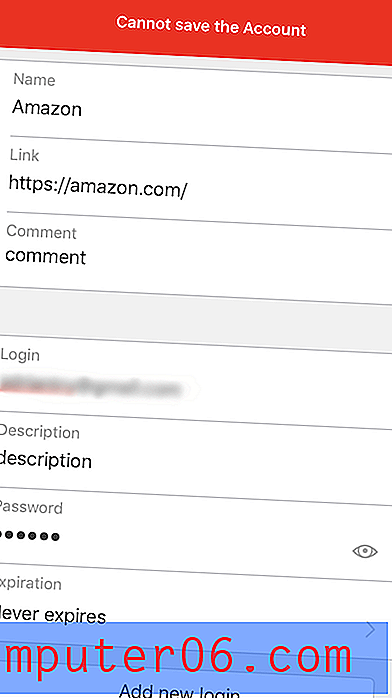
След като добавите някои пароли, приложението автоматично ще попълни вашите данни за вход. Харесва ми, че трябваше да се удостоверя с помощта на Touch ID, преди екранът за вход да бъде автоматично запълнен.
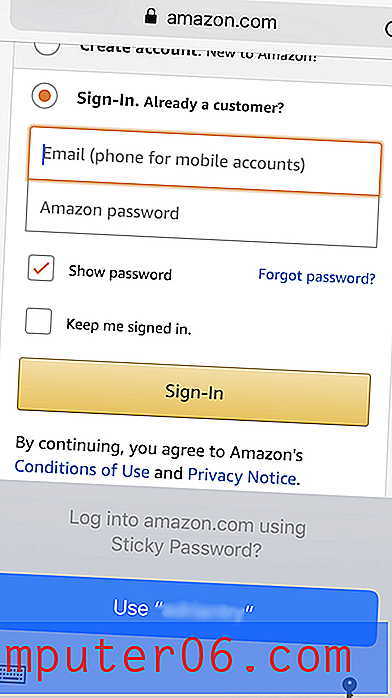
И като говорим за Touch ID (и Face ID), можете да ги използвате, за да отключите свода, въпреки че Sticky Password не е конфигурирана по този начин по подразбиране.
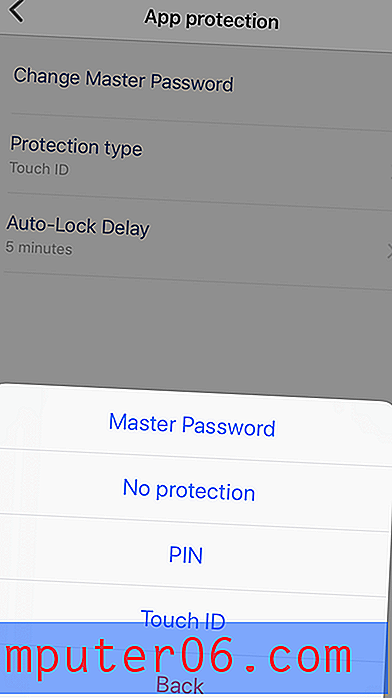
Генераторът на пароли по подразбиране е сложен 20-знаков пароли и те могат да бъдат персонализирани в мобилното приложение.
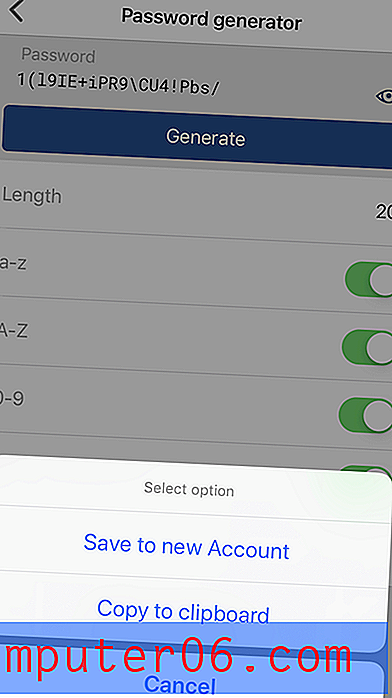
Можете да съхранявате личната си и финансова информация в приложението, но изглежда невъзможно да я използвате за попълване на уеб формуляри и извършване на онлайн плащания в iOS.
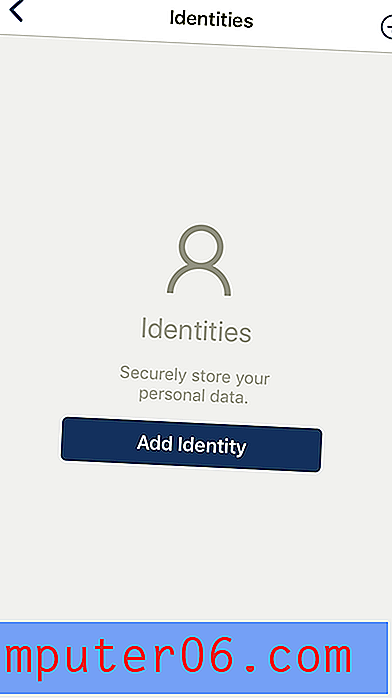
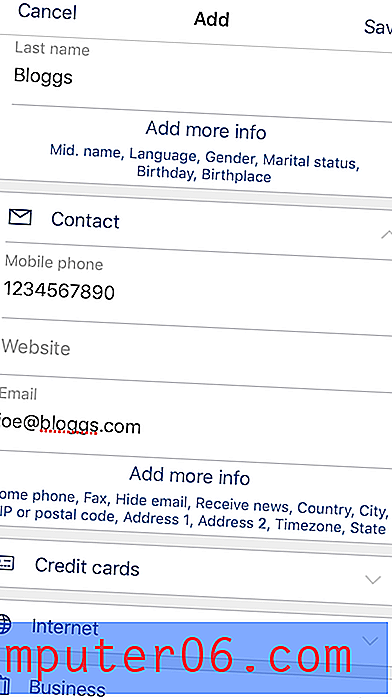
Можете също така да съхранявате сигурни бележки за справка. Не можете да прикачите или съхраните файлове в Sticky Password.
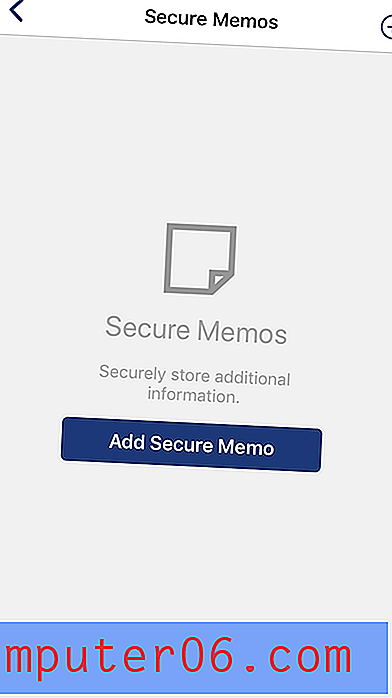
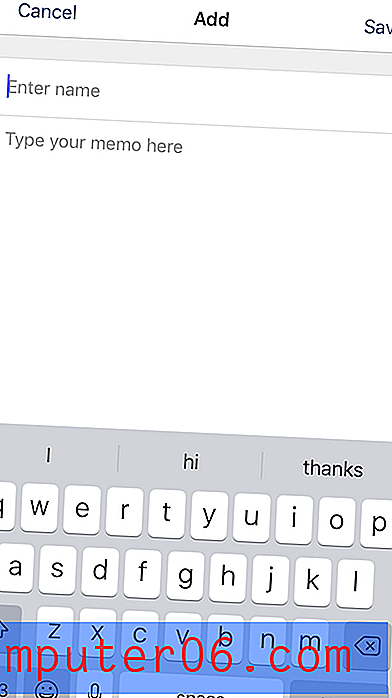
Споделянето на паролата се управлява на работния плот. Можете да споделите парола с множество хора и да предоставите на всеки различни права. С ограничени права те могат да влизат и не повече. С пълни права те имат пълен контрол и дори отнемат вашия достъп!
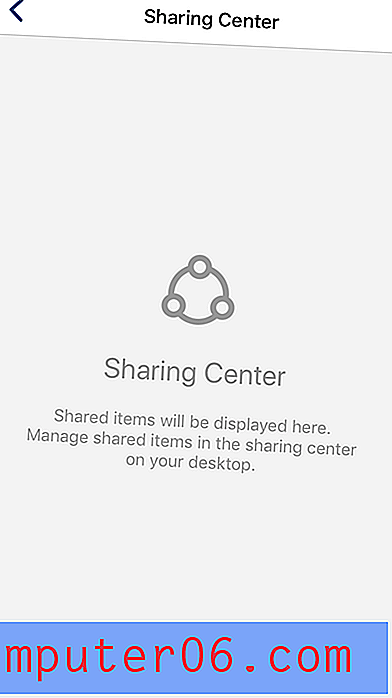
1Password
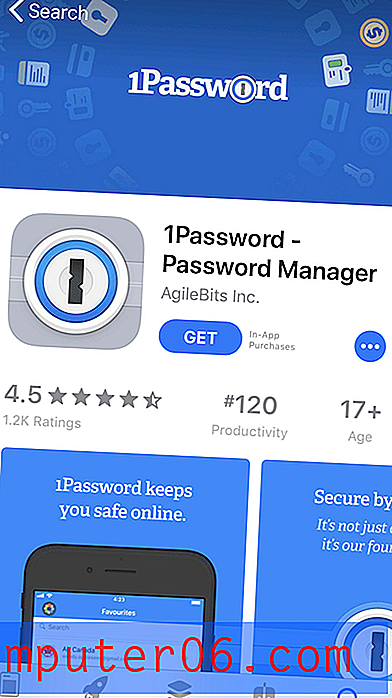
AgileBits 1Password е водещ мениджър на пароли с лоялни последващи. Кодовата база беше пренаписана от нулата преди няколко години, така че в текущата версия все още липсват няколко функции, които приложението имаше в миналото, включително попълване на формуляри. Уникална функция на приложението е режимът на пътуване, който може да премахне чувствителна информация от трезора на вашия телефон при влизане в нова държава. Прочетете пълния ни преглед на 1Password тук.
Лични $ 35, 88 / година, Семейство $ 59, 88 / година, Екип $ 47, 88 / потребител / година, Бизнес $ 95, 88 / потребител / година.
1Password работи върху:
- Работен плот: Windows, Mac, Linux, Chrome OS,
- Мобилни устройства: iOS, Android,
- Браузъри: Chrome, Firefox, Internet Explorer, Safari, Edge.
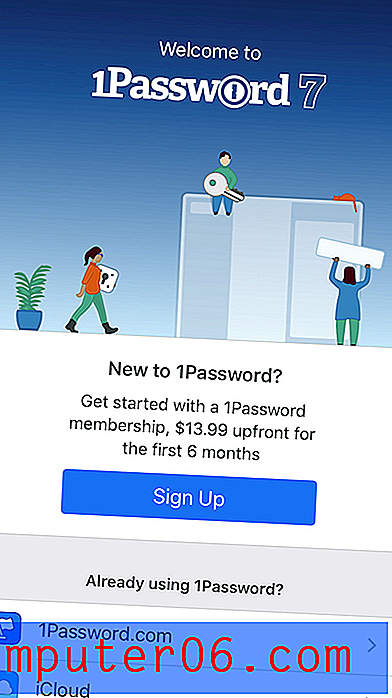
След като добавите някои пароли, вашите данни за вход ще бъдат автоматично попълнени. За съжаление, въпреки че можете да изисквате въвеждането на парола преди автоматично попълване на всички пароли, не можете да конфигурирате това само за чувствителни сайтове.
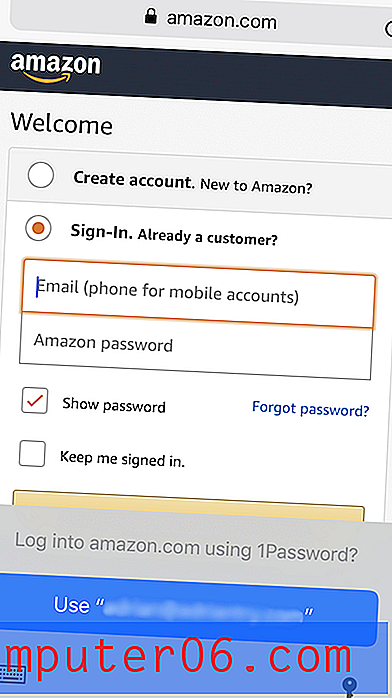
Подобно на други приложения за парола за iOS, можете да изберете да използвате Touch ID, Face ID и Apple Watch като алтернатива за въвеждане на паролата си.
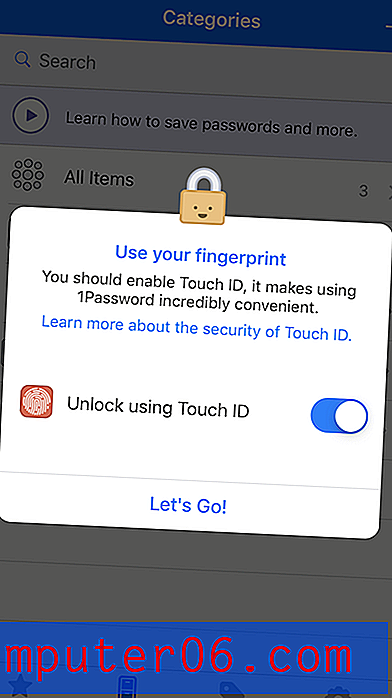
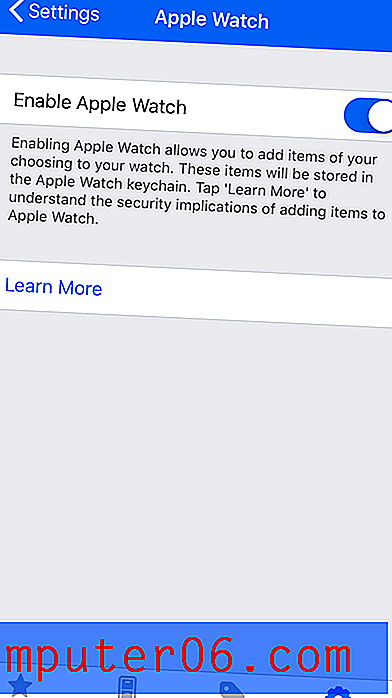
Всеки път, когато създадете нов акаунт, 1Password може да генерира силна, уникална парола за вас. По подразбиране той създава сложна парола с 24 знака, която е невъзможно да се хакне, но настройките по подразбиране могат да бъдат променени.
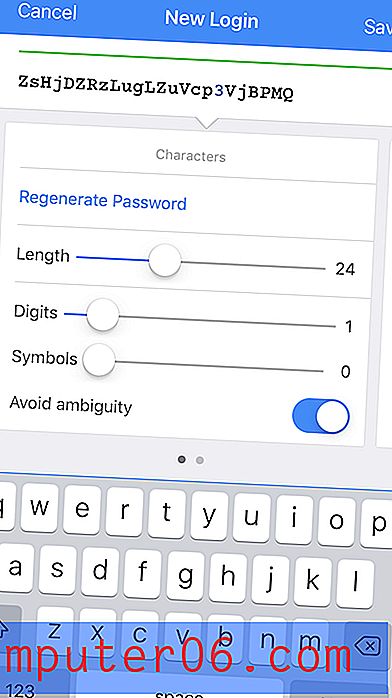
Споделянето на парола е достъпно само ако се абонирате за семеен или бизнес план. За да споделите достъпа до сайт с всички от семейния или бизнес план, просто преместете елемента във вашия споделен свод. За да споделите с определени хора, но не с всички, създайте нов трезор и управлявайте кой има достъп.
1Password не е само за пароли. Можете да го използвате и за съхраняване на частни документи и друга лична информация. Те могат да се съхраняват в различни трезори и да се организират с маркери. По този начин можете да запазите цялата си важна, чувствителна информация на едно място.
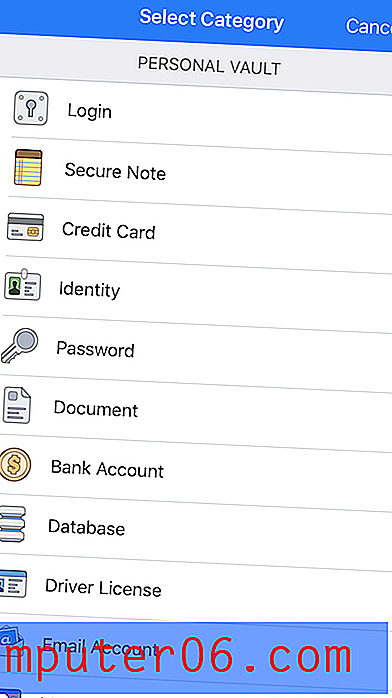
И накрая, наблюдателната кула на 1Password ще ви предупреди кога уеб услуга, която използвате, ще бъде хакната и паролата ви компрометирана. В него са изброени уязвимости, компрометирани влизания и повторно използвани пароли. В iOS няма отделна страница, която да изброява всички уязвимости. Вместо това се показват предупреждения, когато преглеждате всяка парола поотделно.
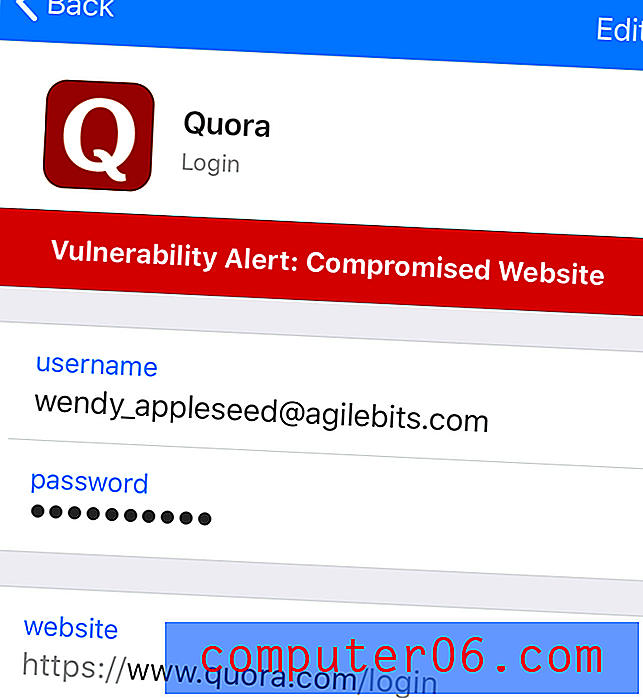
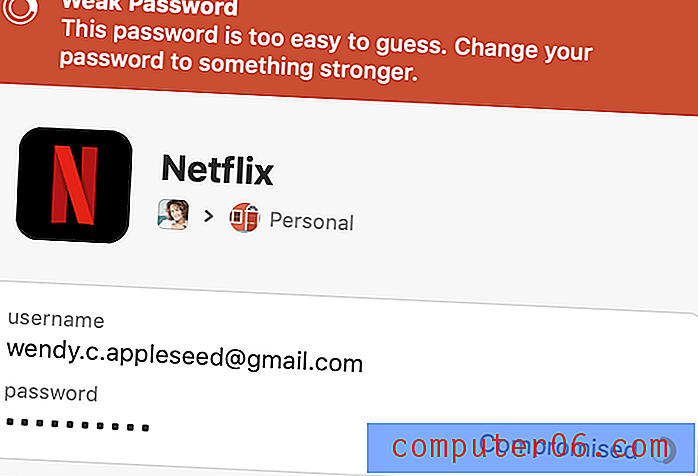
McAfee True Key
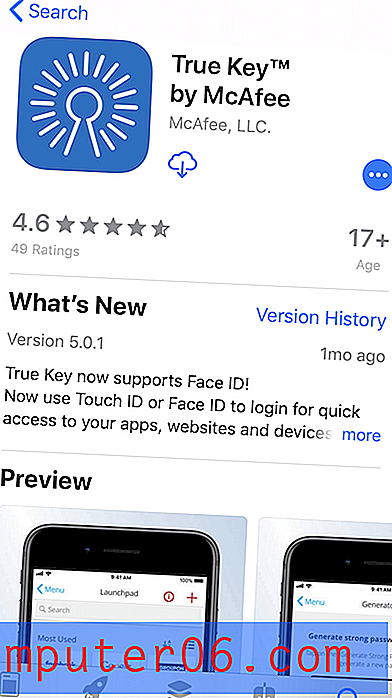
McAfee True Key няма много функции - не можете да го използвате за споделяне на пароли, промяна на пароли с едно щракване, попълване на уеб формуляри, съхраняване на вашите документи или одит на паролите ви. Всъщност това не е толкова много, колкото безплатния план на LastPass. Какви са силните му страни? Това е евтино и прави добре основите. Той предлага прост уеб и мобилен интерфейс и за разлика от повечето други мениджъри на пароли, не е краят на света, ако забравите основната си парола. Прочетете пълния ни преглед на True Key тук.
Посетете App Store, за да изтеглите. Лична 19.99 / година.
True Key работи върху:
- Работен плот: Windows, Mac,
- Мобилни устройства: iOS, Android,
- Браузъри: Chrome, Firefox, Edge.
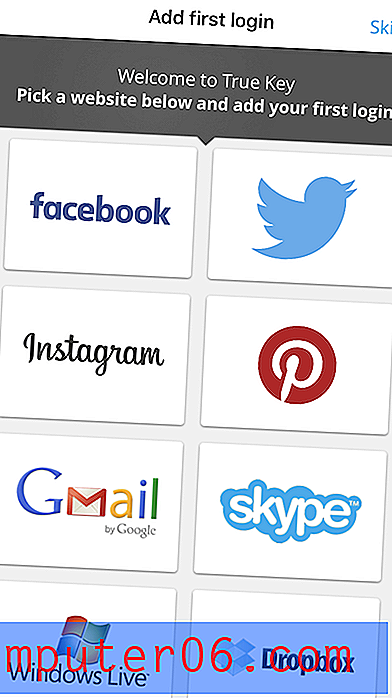
McAfee True Key има отлична многофакторна автентификация. Освен че защитава данните си за вход с главна парола (за която McAfee не води отчет), True Key може да потвърди самоличността ви, като използва редица други фактори, преди да ви даде достъп:
- Разпознаване на лица,
- пръстови отпечатъци,
- Второ устройство,
- Потвърждение по имейл,
- Надеждно устройство,
- Windows Здравейте.
В моя iPhone използвам два фактора за отключване на приложението: фактът, че iPhone ми е надеждно устройство и Touch ID. За допълнителна сигурност бих могъл да добавя трети фактор, като докоснете Advanced : моята главна парола.

След като добавите някои пароли (трябва да използвате приложението за десктоп, за да импортирате пароли от други мениджъри на пароли), True Key ще попълни вашето потребителско име и парола за вас. Но вместо да използва функцията за автоматично попълване на iOS, True Key използва листа за споделяне. Ще трябва да добавите разширение към всеки уеб браузър, който използвате ръчно. Това е малко по-малко интуитивно, но не е трудно да се направи.
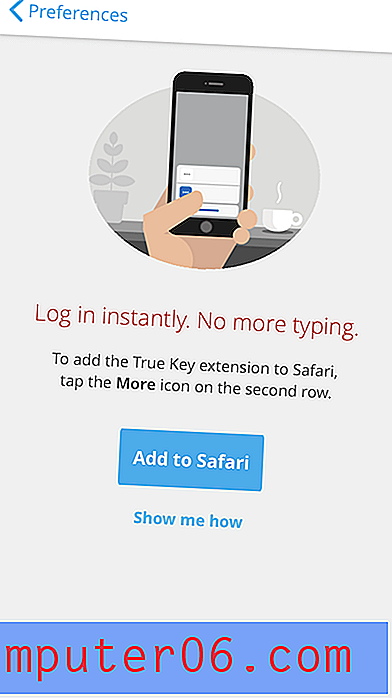
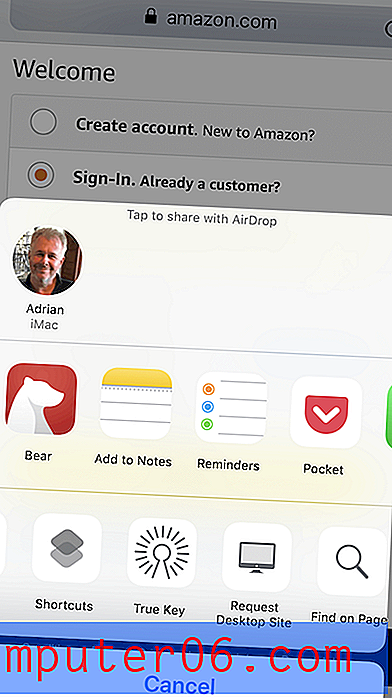
Мога да персонализирам всяко влизане, за да изисквам да вкарам основната си парола, преди да вляза. Предпочитам да направя това, когато влизам в моето банкиране. Опцията за незабавно влизане в настолното приложение не е налична в мобилното приложение.
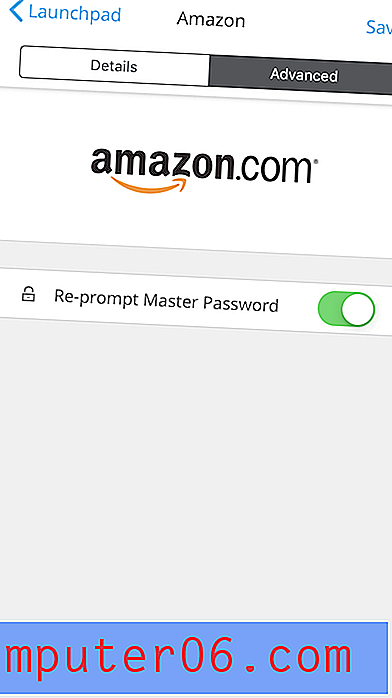
Когато създавате ново вход (което също се прави чрез Share Sheet), True Key може да генерира силна парола за вас.
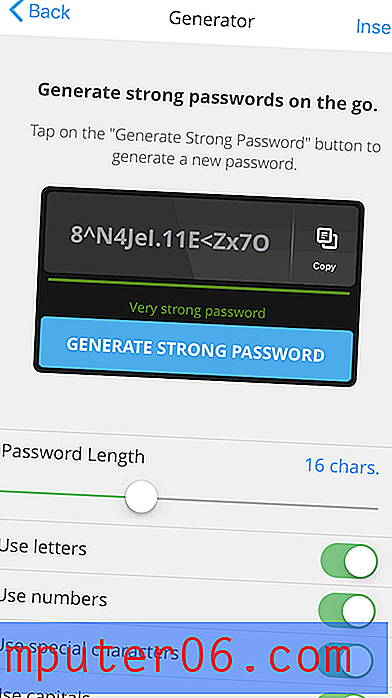
И накрая, можете да използвате приложението за безопасно съхраняване на основни бележки и финансова информация. Но това е само за ваша собствена справка - приложението няма да попълва формуляри или да ви помага при онлайн покупки, дори и на работния плот. За да опростите въвеждането на данни, можете да сканирате кредитната си карта с камерата на вашия iPhone.
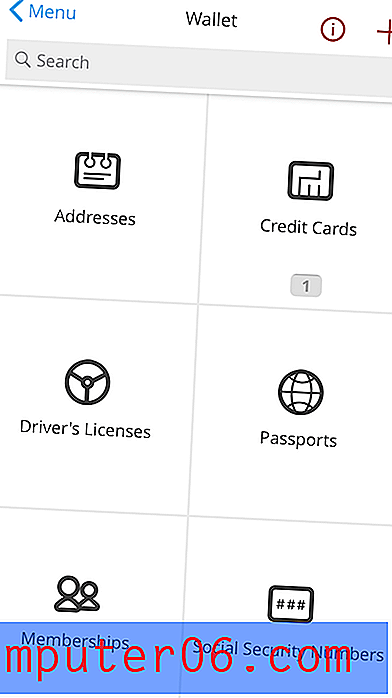
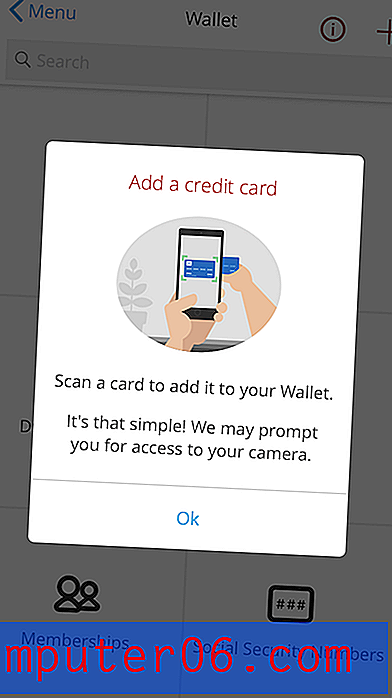
Abine Blur
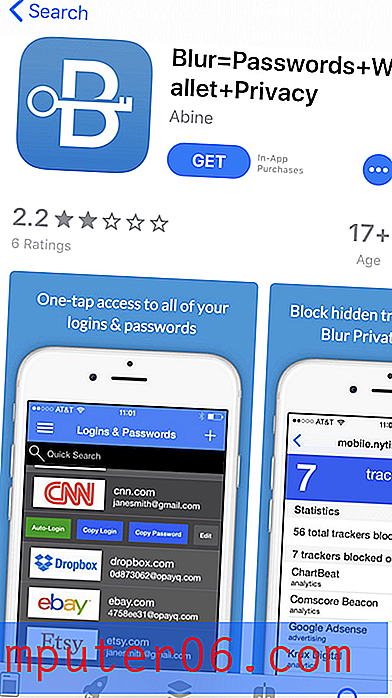
Abine Blur е повече от мениджър на пароли. Това е услуга за поверителност, която също може да управлява вашите пароли. Той предлага блокиране и маскиране на вашата лична информация (проследяващи имейл адреси, телефонни номера и кредитни карти), както и доста основни функции за парола. Поради естеството на своите функции за поверителност, той предлага най-добрата стойност за живеещите в Съединените щати. Прочетете пълния ни преглед на Blur тук.
Изтеглете от App Store. Лични 39, 00 / година.
Размиването работи върху:
- Работен плот: Windows, Mac,
- Мобилни устройства: iOS, Android,
- Браузъри: Chrome, Firefox, Internet Explorer, Opera, Safari.
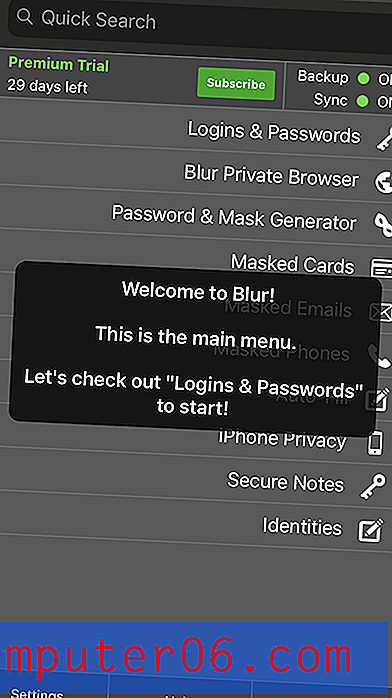
С истинския ключ на McAfee (и LastPass в iOS), Blur е единственият мениджър на пароли, който ви позволява да нулирате основната си парола, ако я забравите. Това прави, като предоставя резервна парола, но не забравяйте да загубите и това!
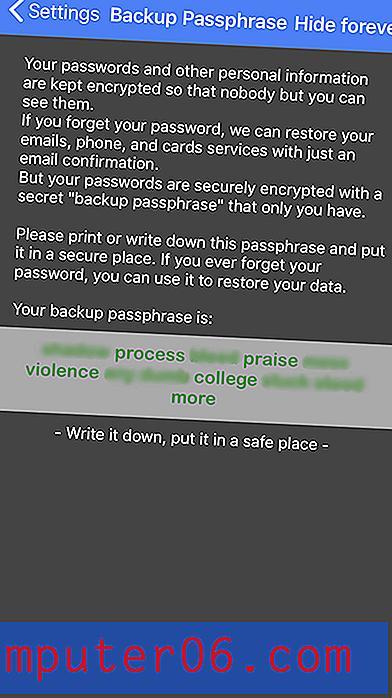
Blur може да импортира вашите пароли от вашия уеб браузър или други мениджъри на пароли, но само от настолното приложение. В iPhone ще трябва да ги въведете ръчно. Веднъж в приложението, те се съхраняват като един дълъг списък - не можете да ги организирате с помощта на папки или маркери.
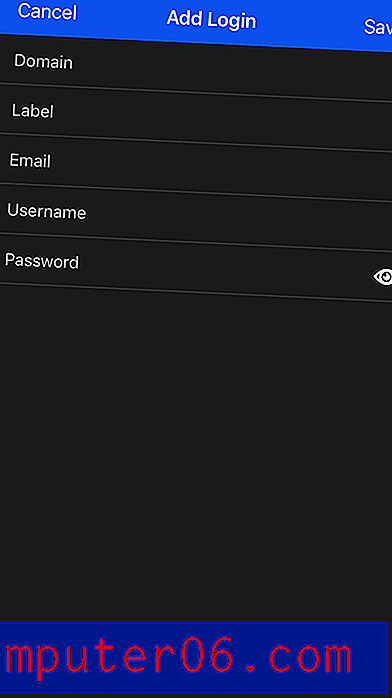
От този момент нататък Blur автоматично ще използва AutoFill на iOS, за да въведе вашето потребителско име и парола при влизане. Ако имате няколко акаунта в този сайт, можете да изберете правилния от списъка.
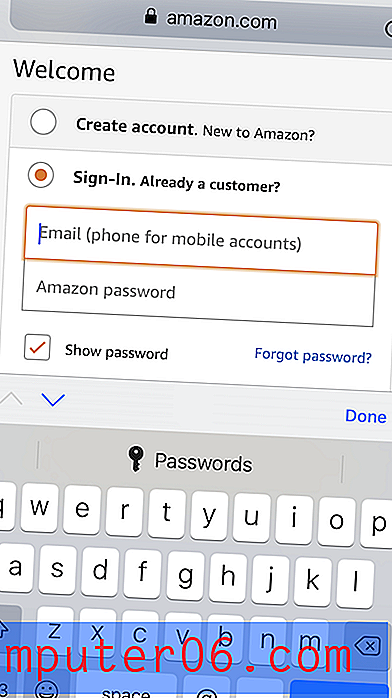
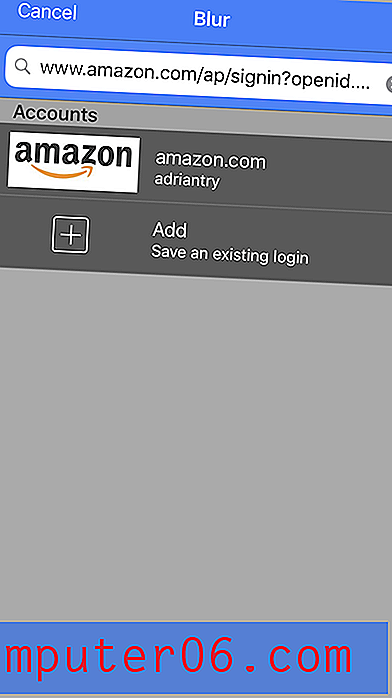
Въпреки това, не можете да персонализирате това поведение, като изисквате въвеждане на парола при влизане в определени сайтове.
Подобно на други мобилни приложения, можете да конфигурирате Blur да използва Touch ID или Face ID, когато влизате в приложението вместо паролата си или като втори фактор.
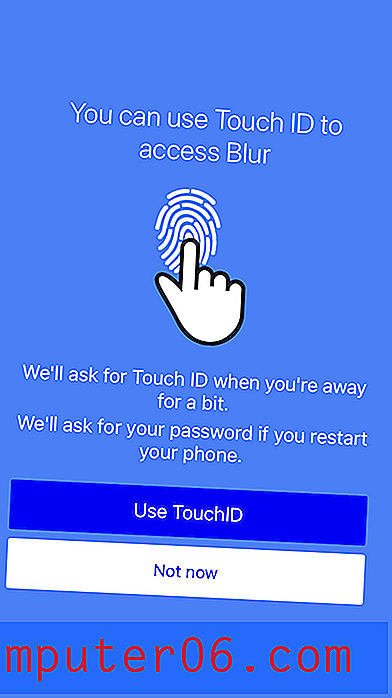
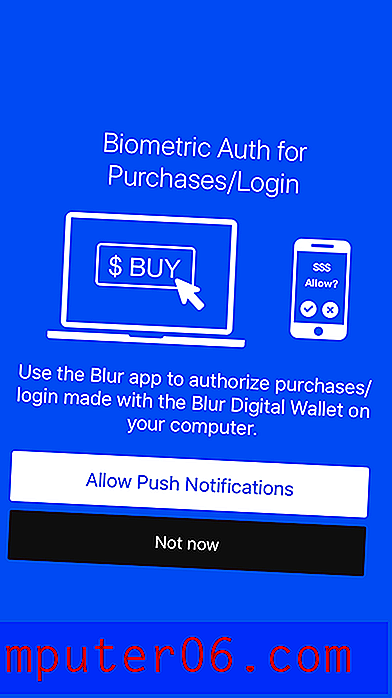
Генераторът на пароли на Blur по подразбиране е сложен 12-знаков пароли и това може да бъде персонализирано.
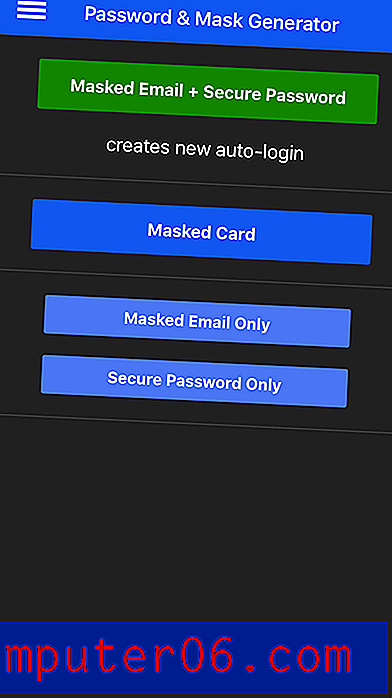
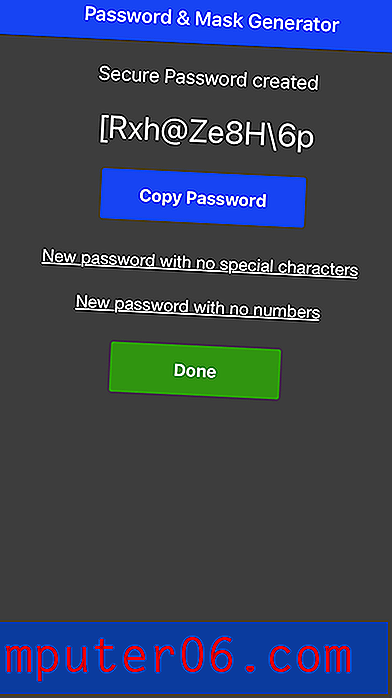
Разделът Автоматично попълване ви позволява да въведете личните си данни, адреси и данни за кредитна карта.
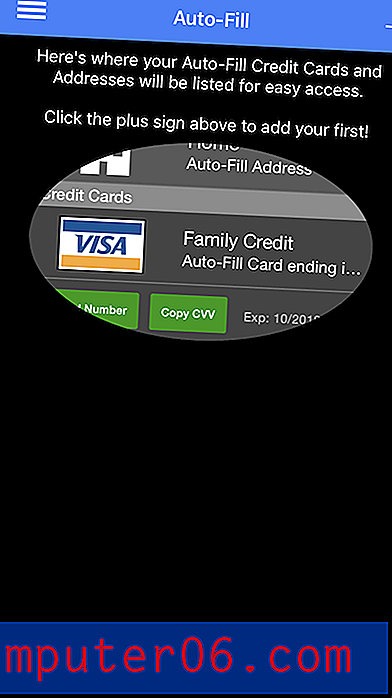
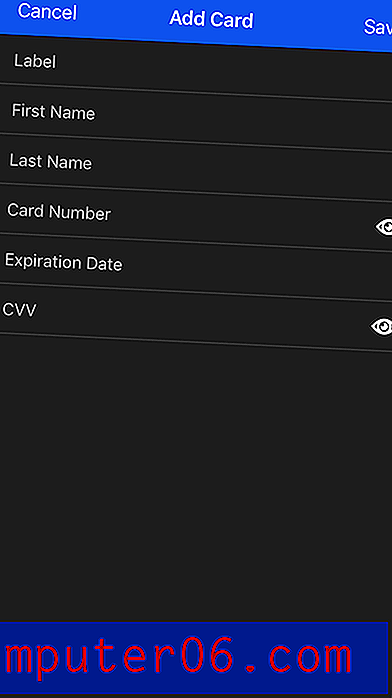
Тази информация може да се попълва автоматично при покупки и създаване на нови акаунти, ако използвате вградения браузър на Blur.
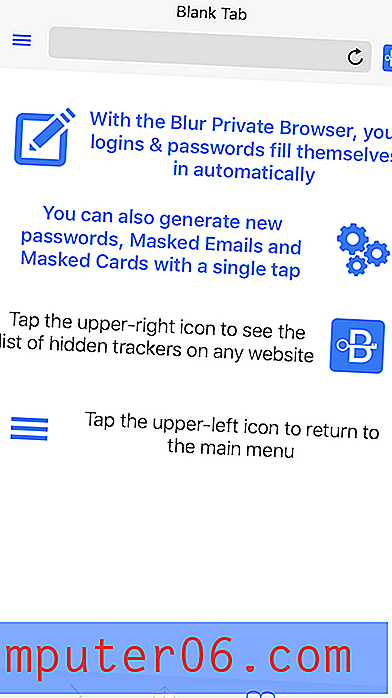
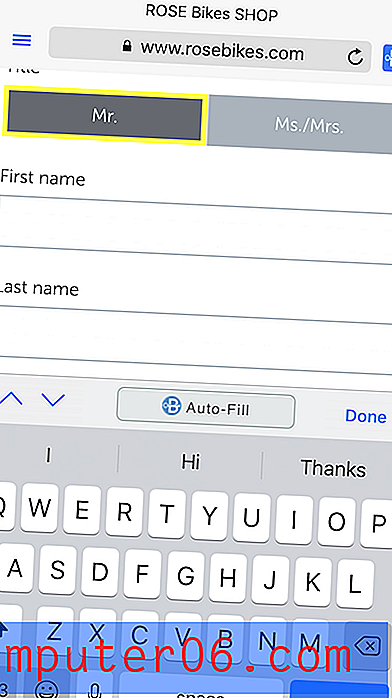
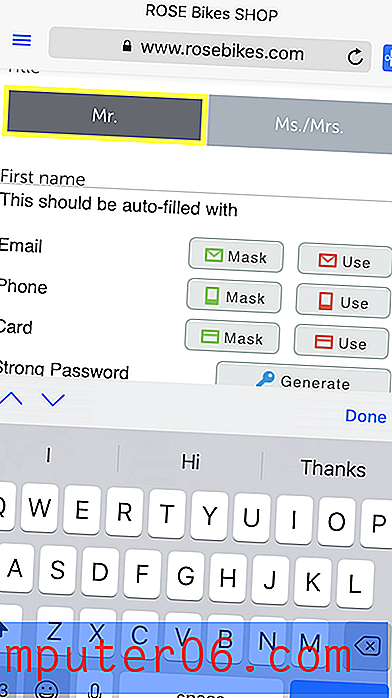
Но истинската сила на Blur са неговите функции за поверителност:
- блокиране на рекламен тракер,
- маскиран имейл,
- маскирани телефонни номера,
- маскирани кредитни карти.
Никой не обича да предоставя истинските си имейл адреси на уеб услуги, на които не вярвате. Вместо това раздайте маскиран адрес. Blur ще генерира реални алтернативи и ще препраща имейл до вашия реален адрес временно или постоянно. Можете да дадете различен адрес на всеки уебсайт и Blur ще следи всичко това за вас. Това е ефективен начин да се предпазите от спам и измама.
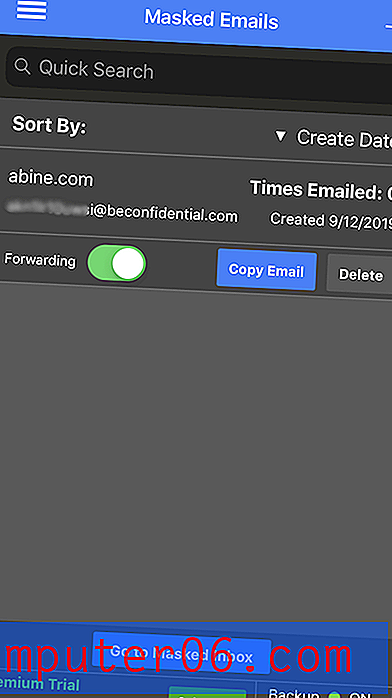
Същото важи и за телефонните номера и кредитните карти, но те не са достъпни за всички по света. Маскираните кредитни карти работят само в Съединените щати, а маскираните телефонни номера се предлагат в 16 други страни. Проверете кои услуги са достъпни за вас, преди да вземете решение - има причина австралийският рейтинг на App Store да е само 2, 2, докато американският рейтинг е 4, 0.
Алтернативи
На всеки iPhone се инсталира безплатен мениджър на пароли: iCloud Keychain на Apple. Използвам го през последните пет години и той работи добре, въпреки че работи само с устройства на Apple и само със Safari и липсват много от функциите, които другите мениджъри на пароли предлагат.
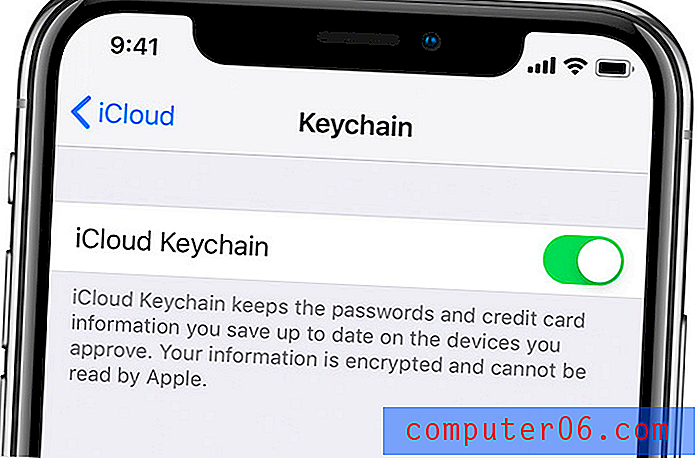
Според Apple, iCloud Keychain съхранява:
- интернет акаунти,
- пароли,
- потребителски имена,
- пароли за wifi,
- номера на кредитни карти,
- дати на изтичане на кредитната карта,
- но не и кодът за сигурност на кредитната карта,
- и още.
Какво прави добре и какво му липсва? За да разберете, прочетете нашата подробна статия: Безопасен ли е iCloud Keychain като главен мениджър на пароли?



